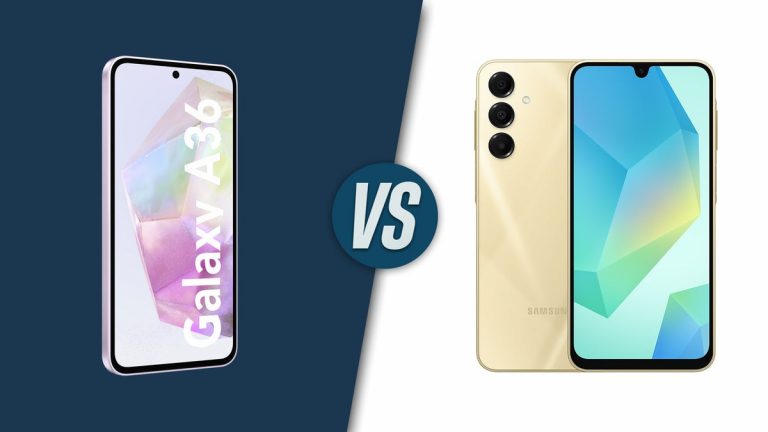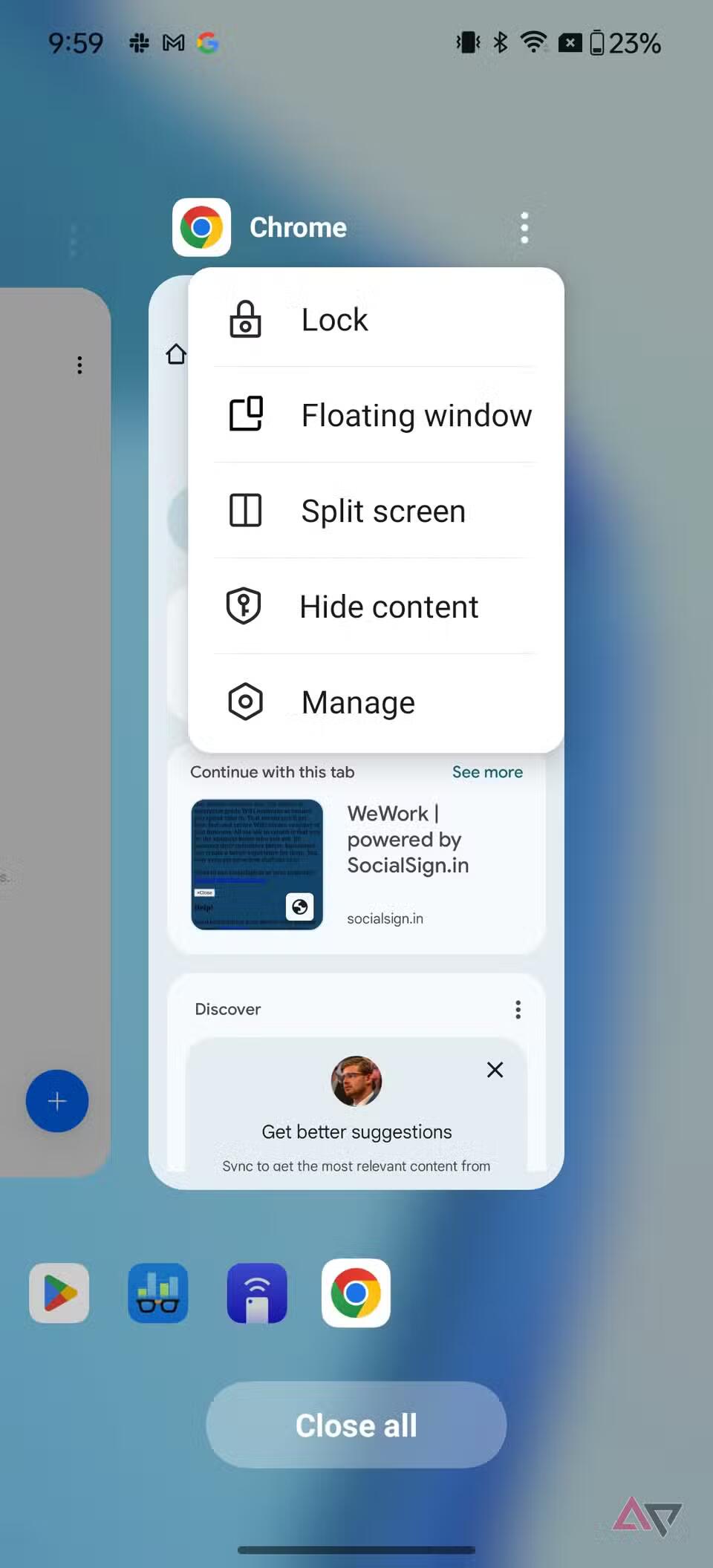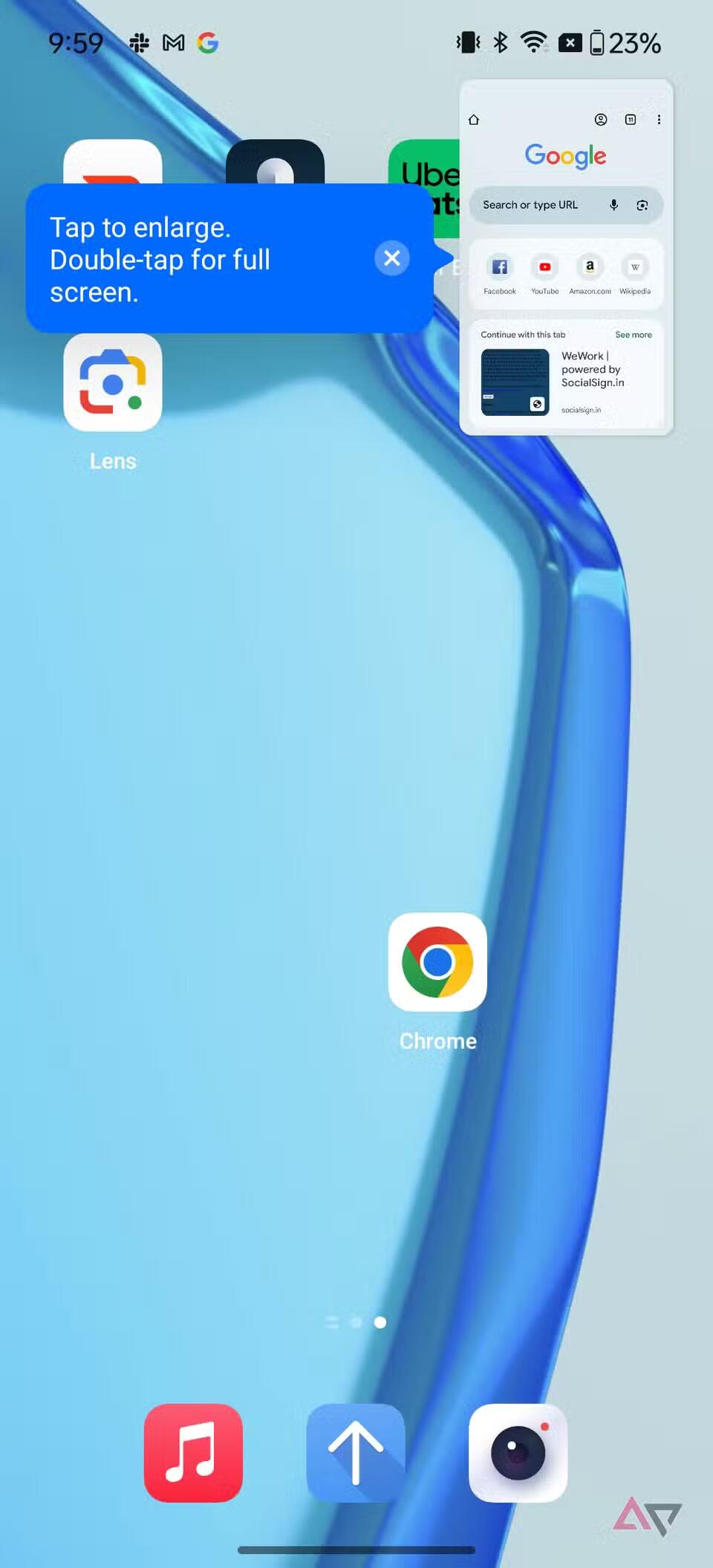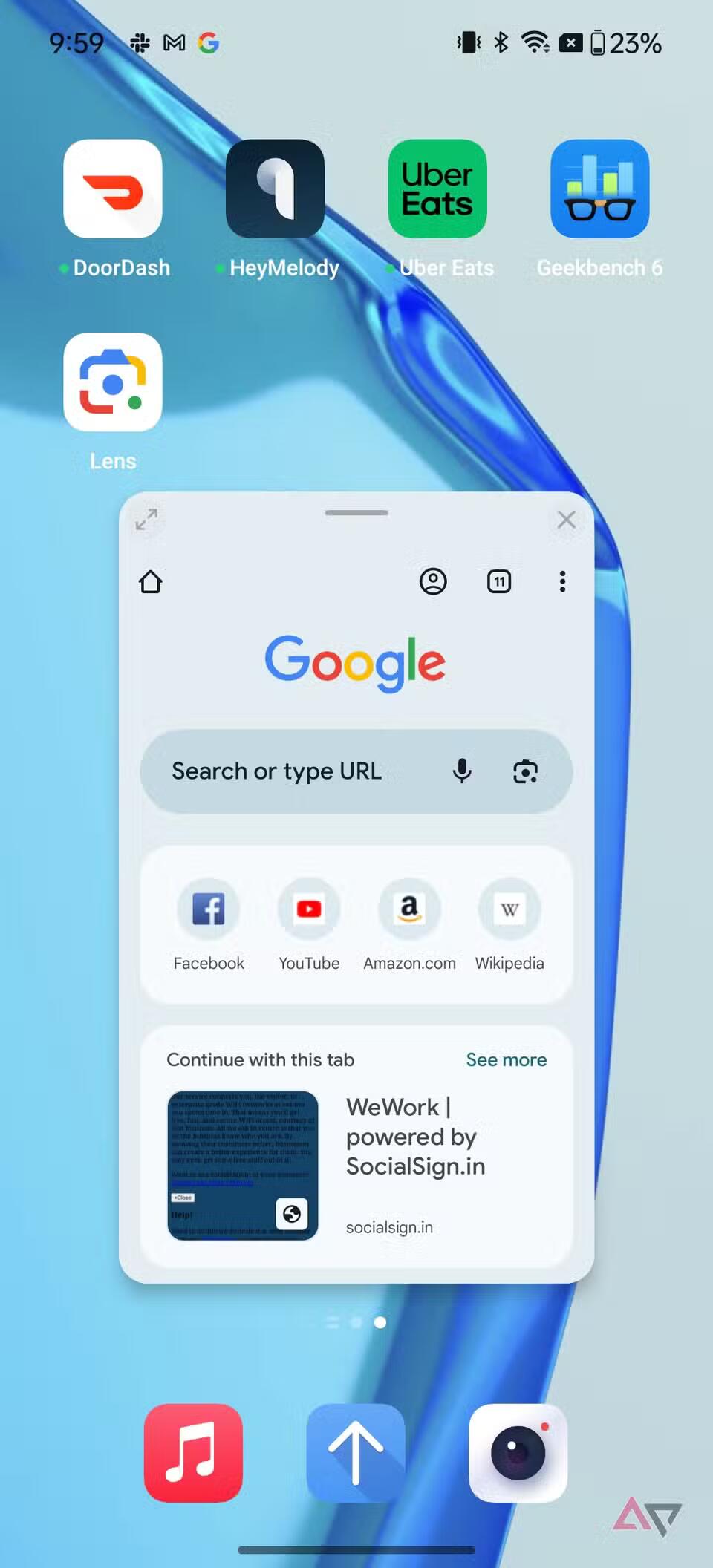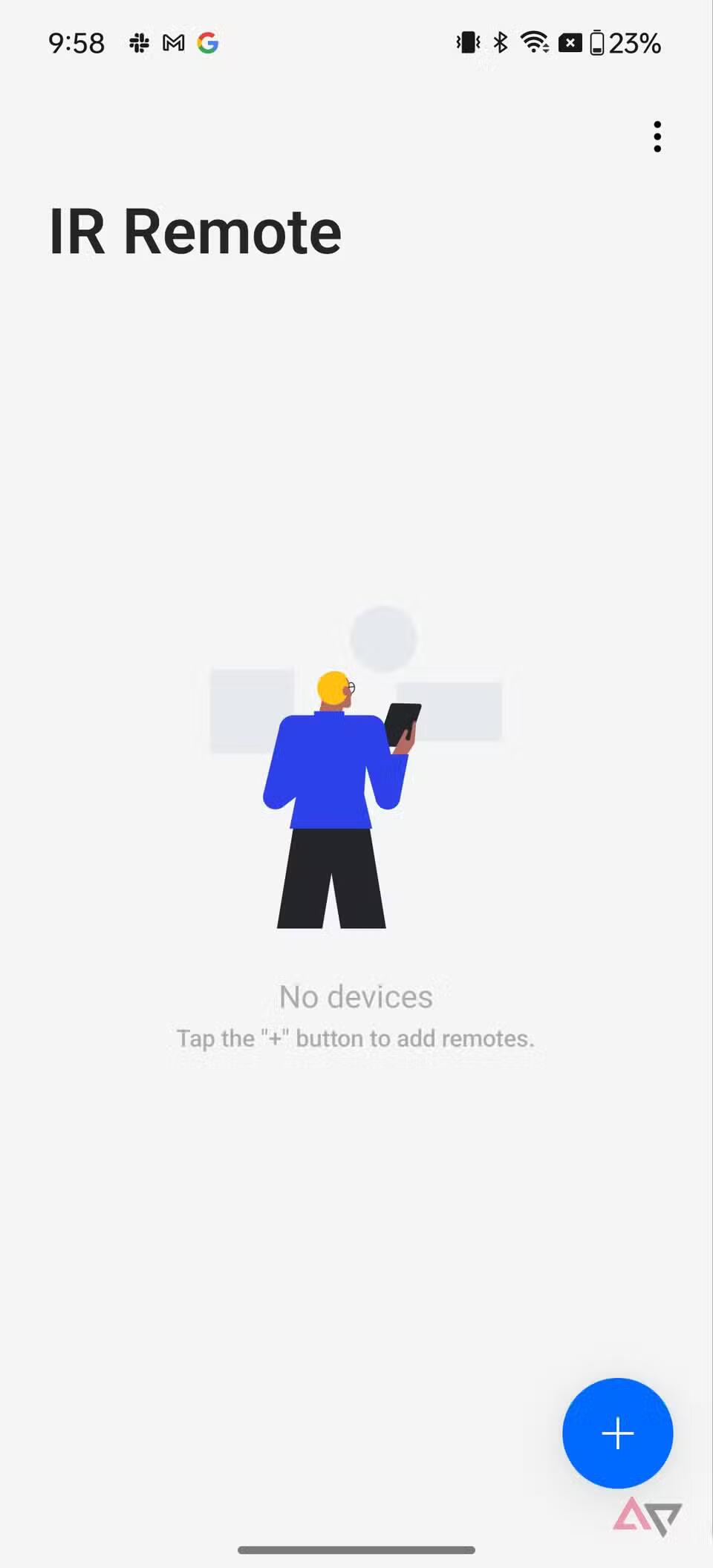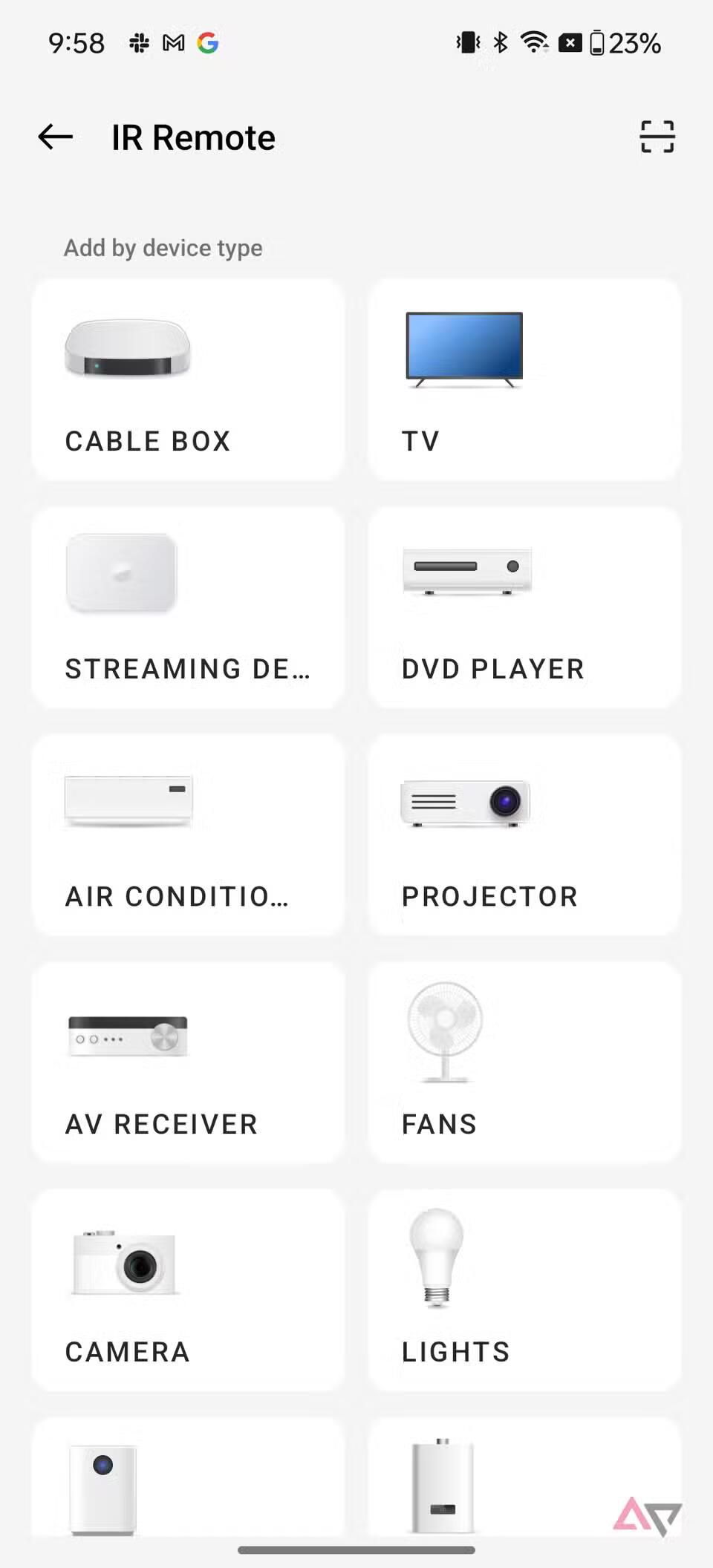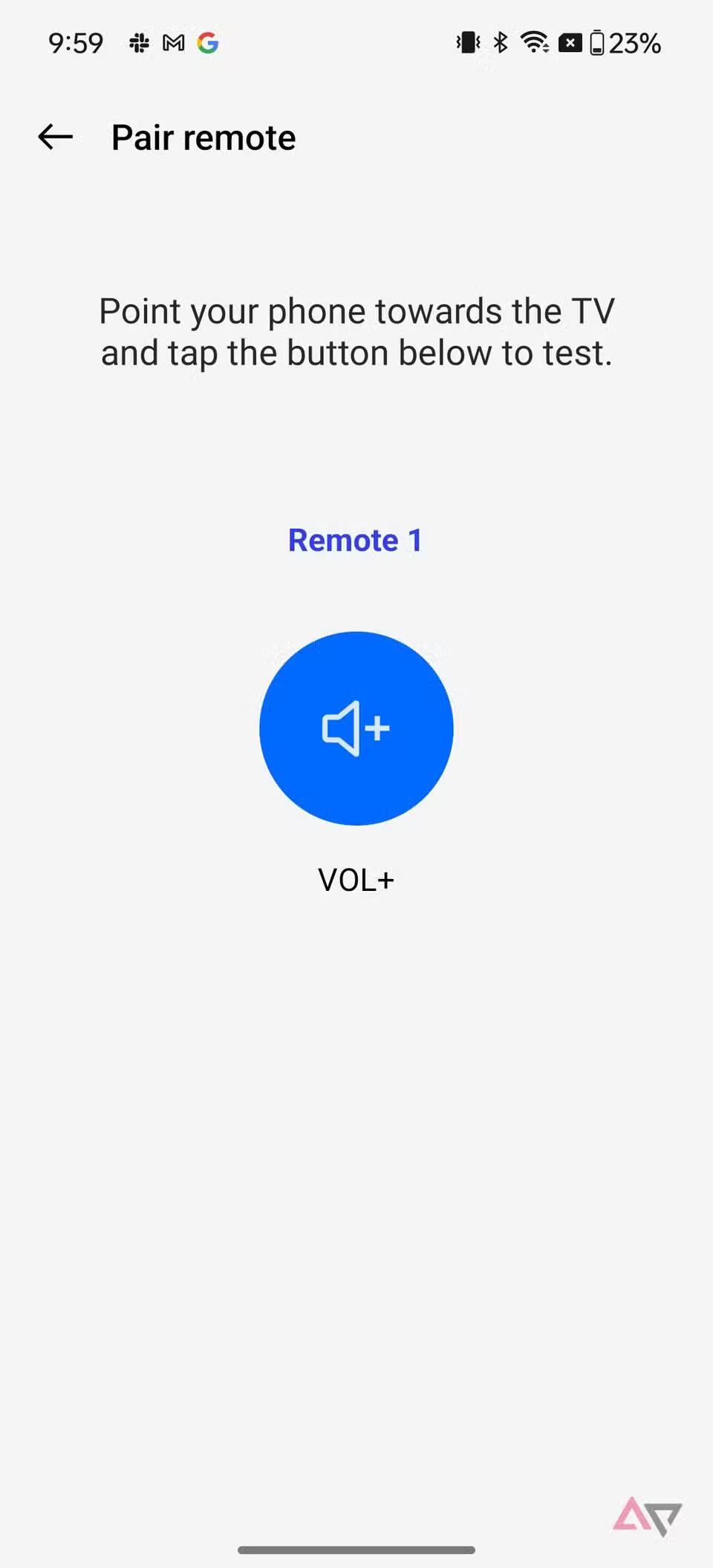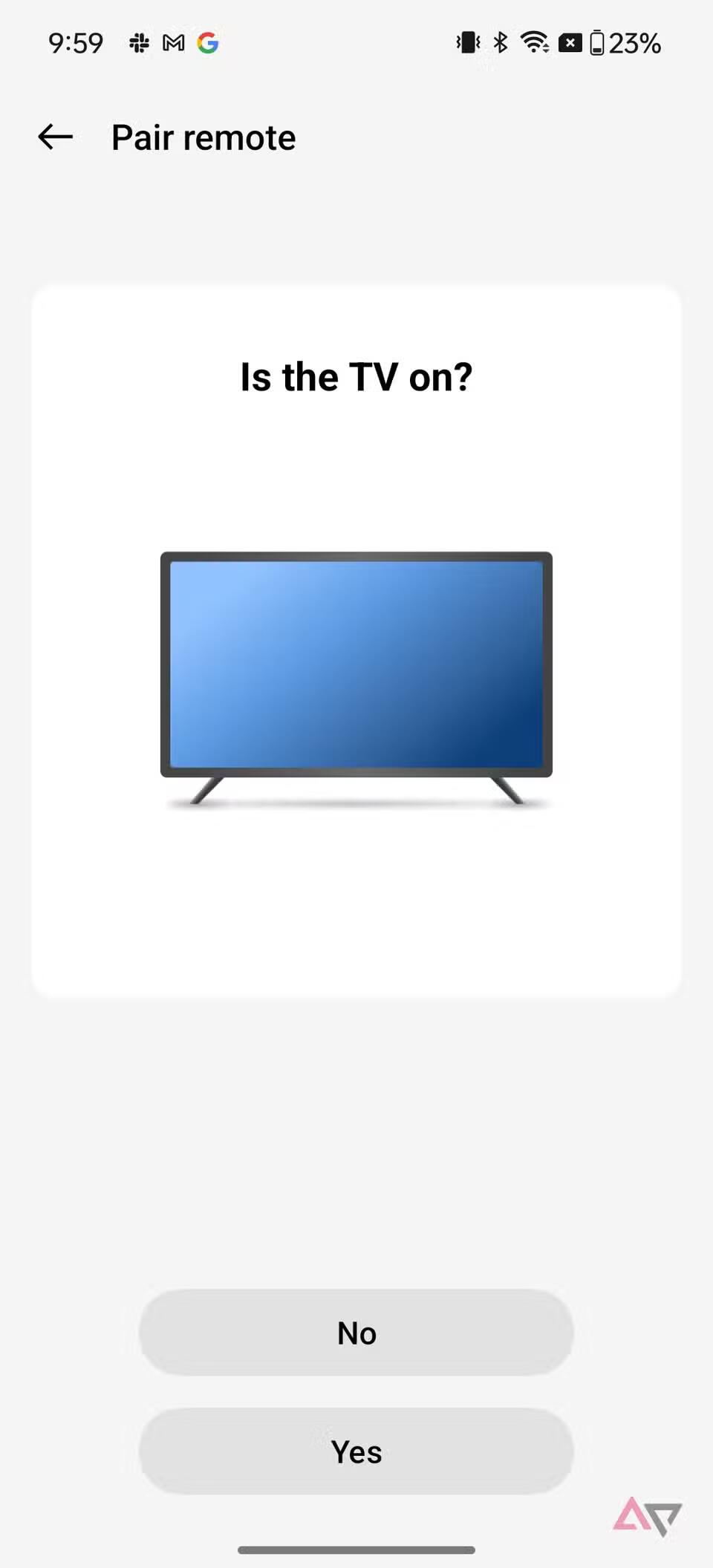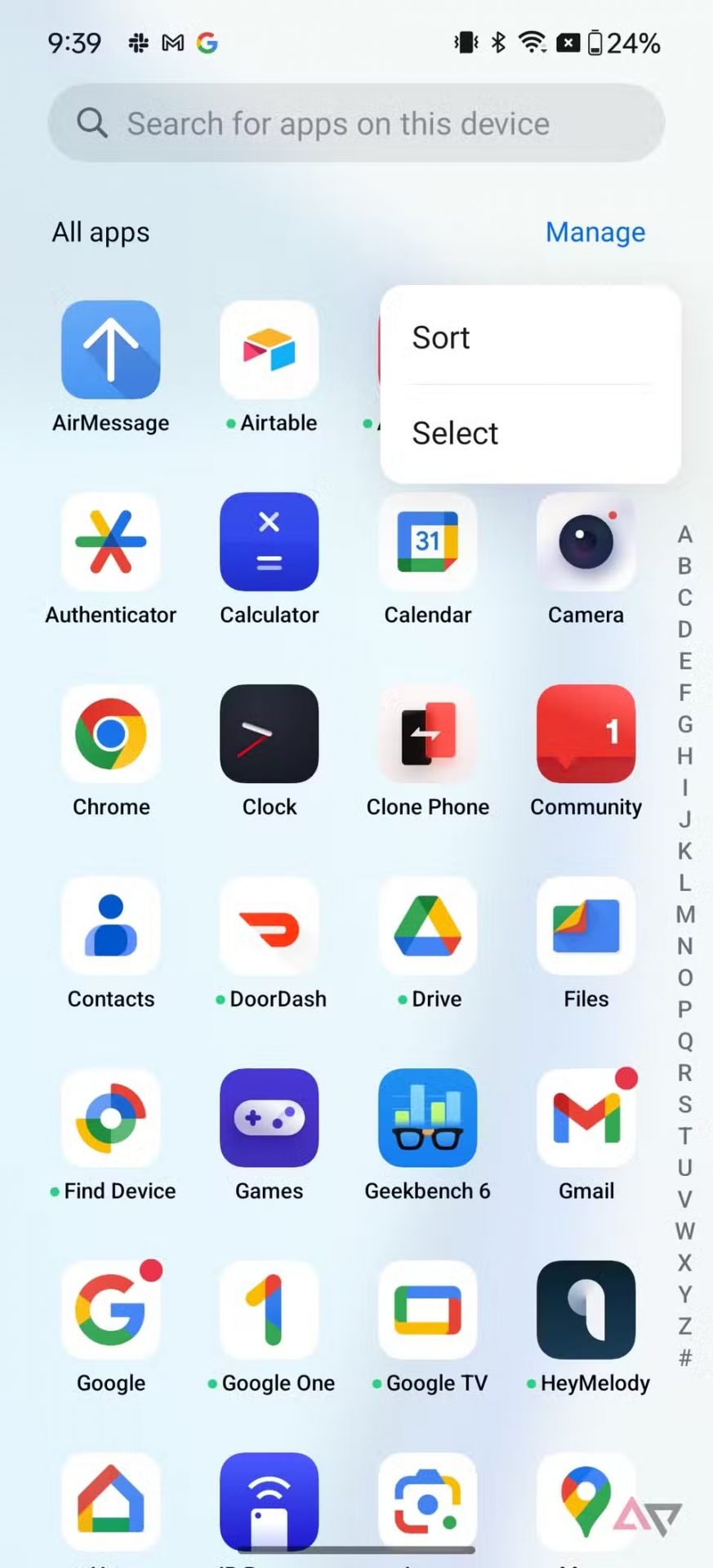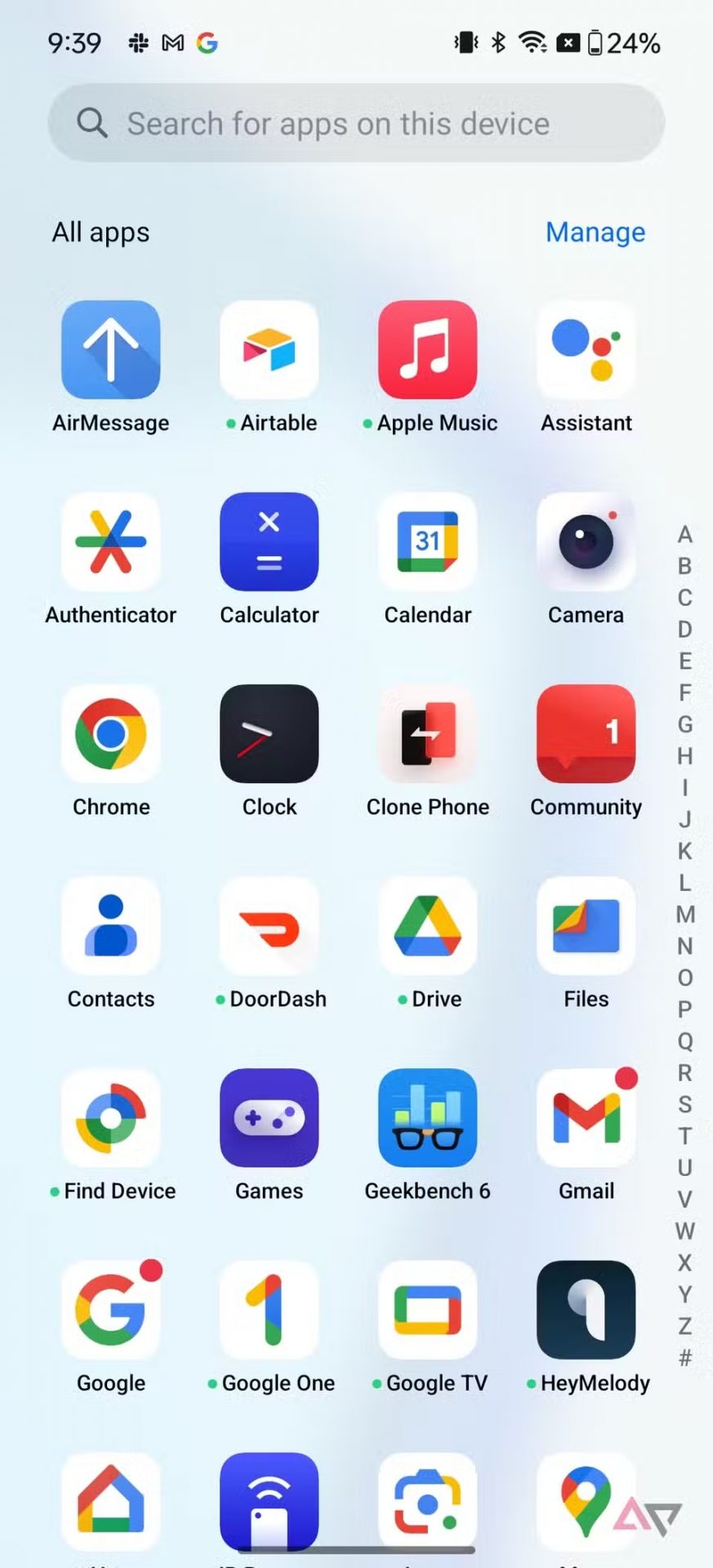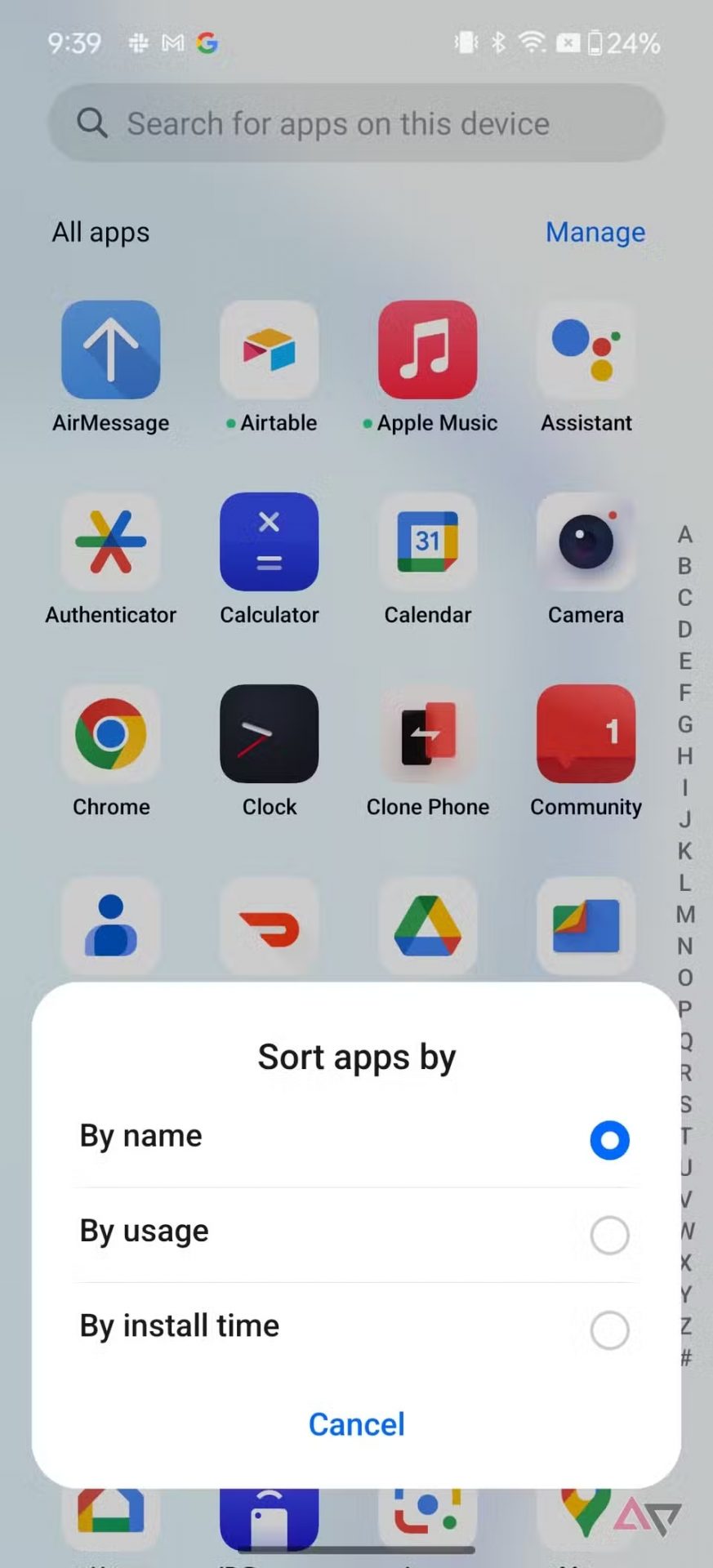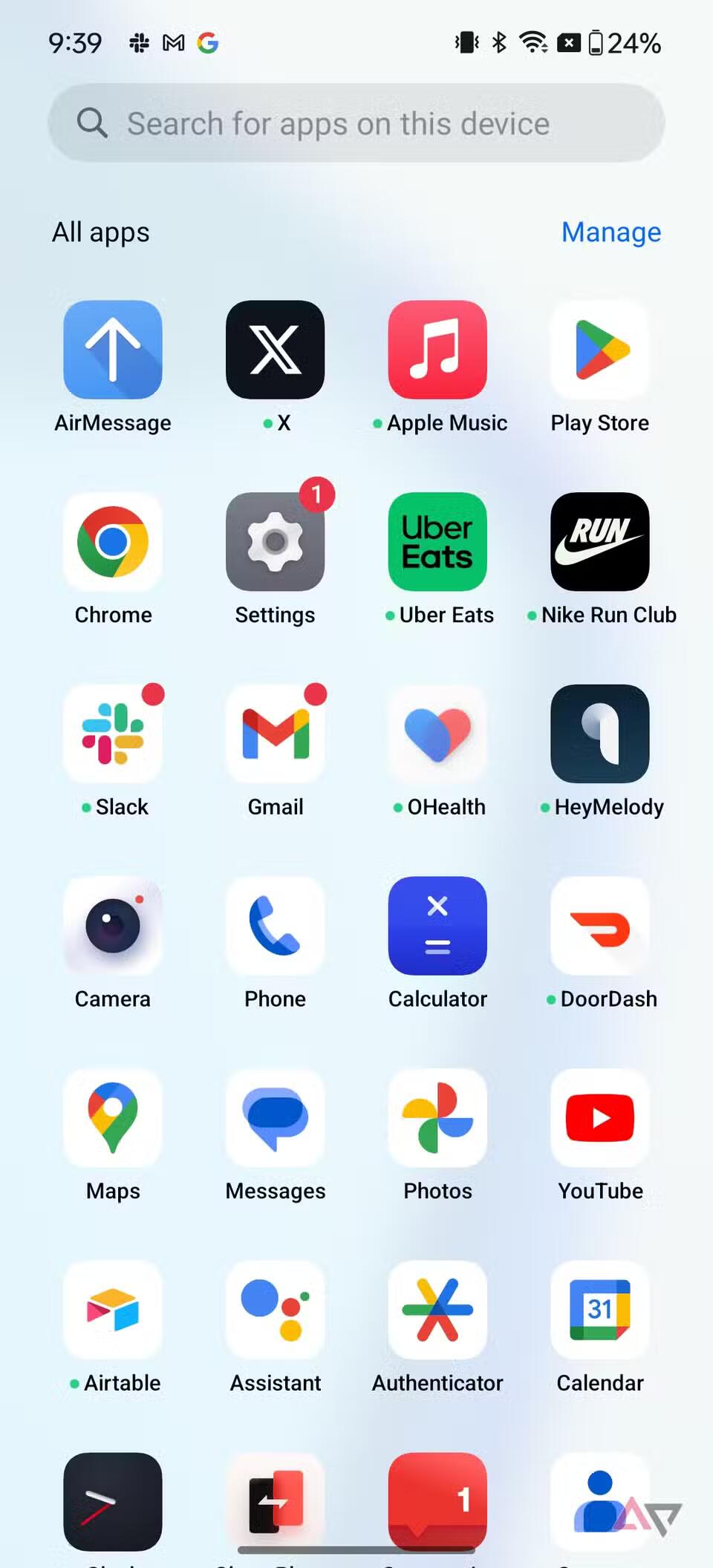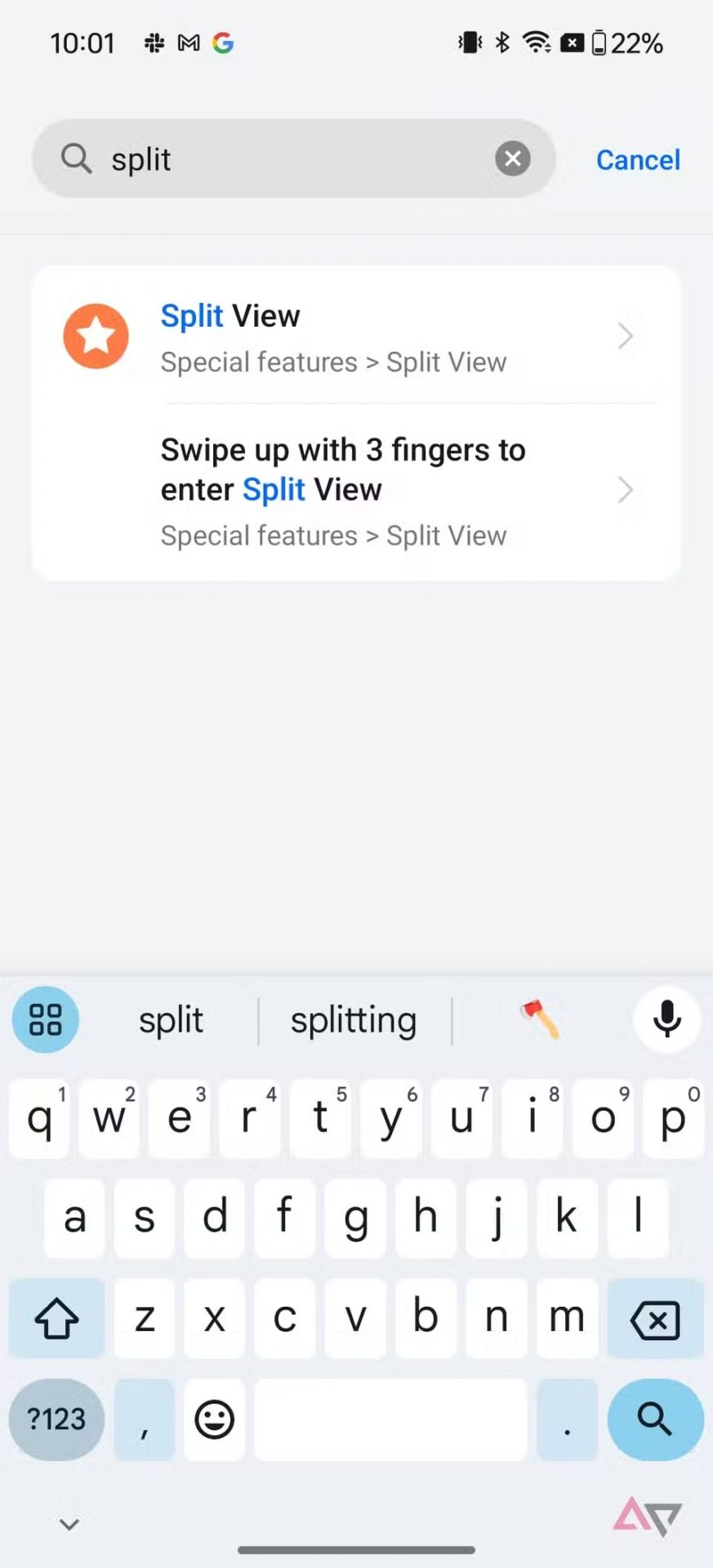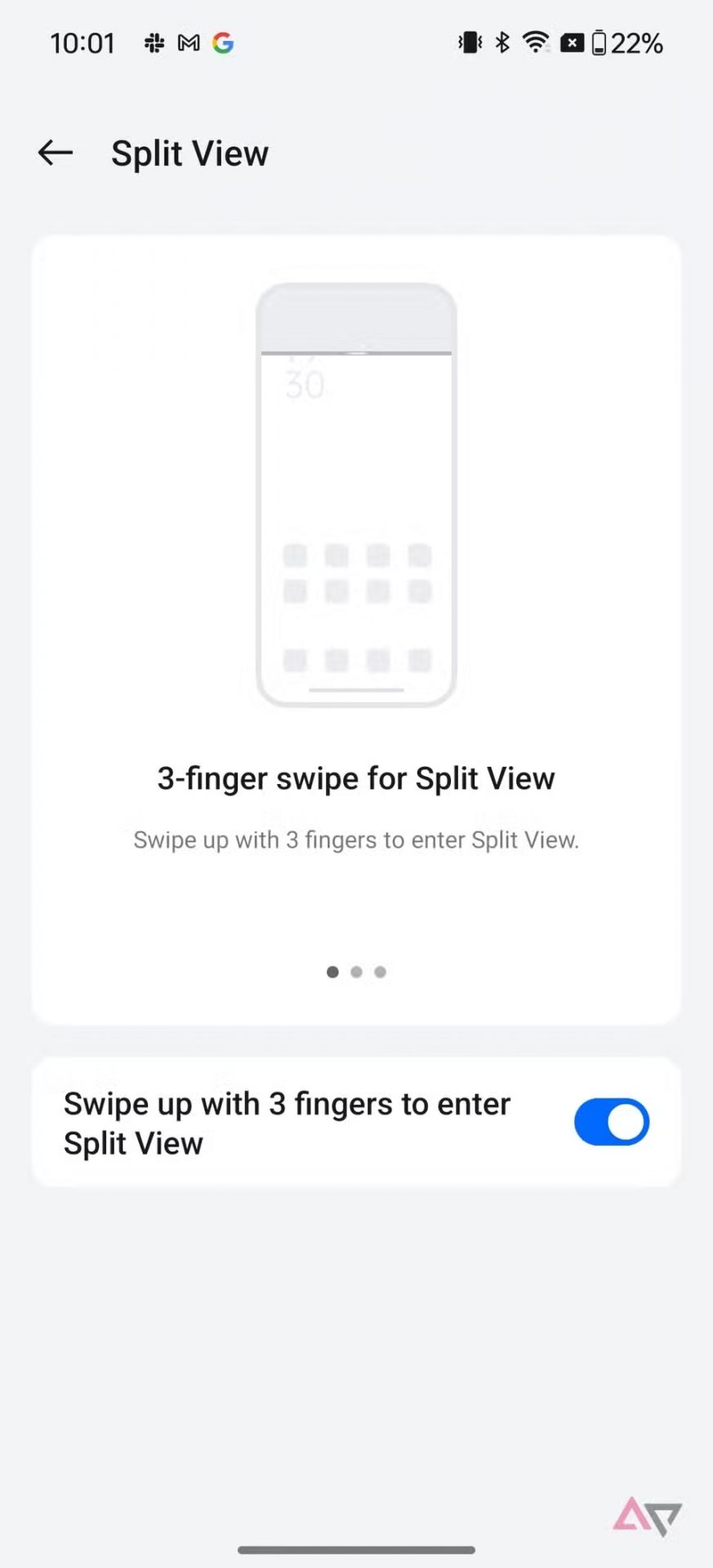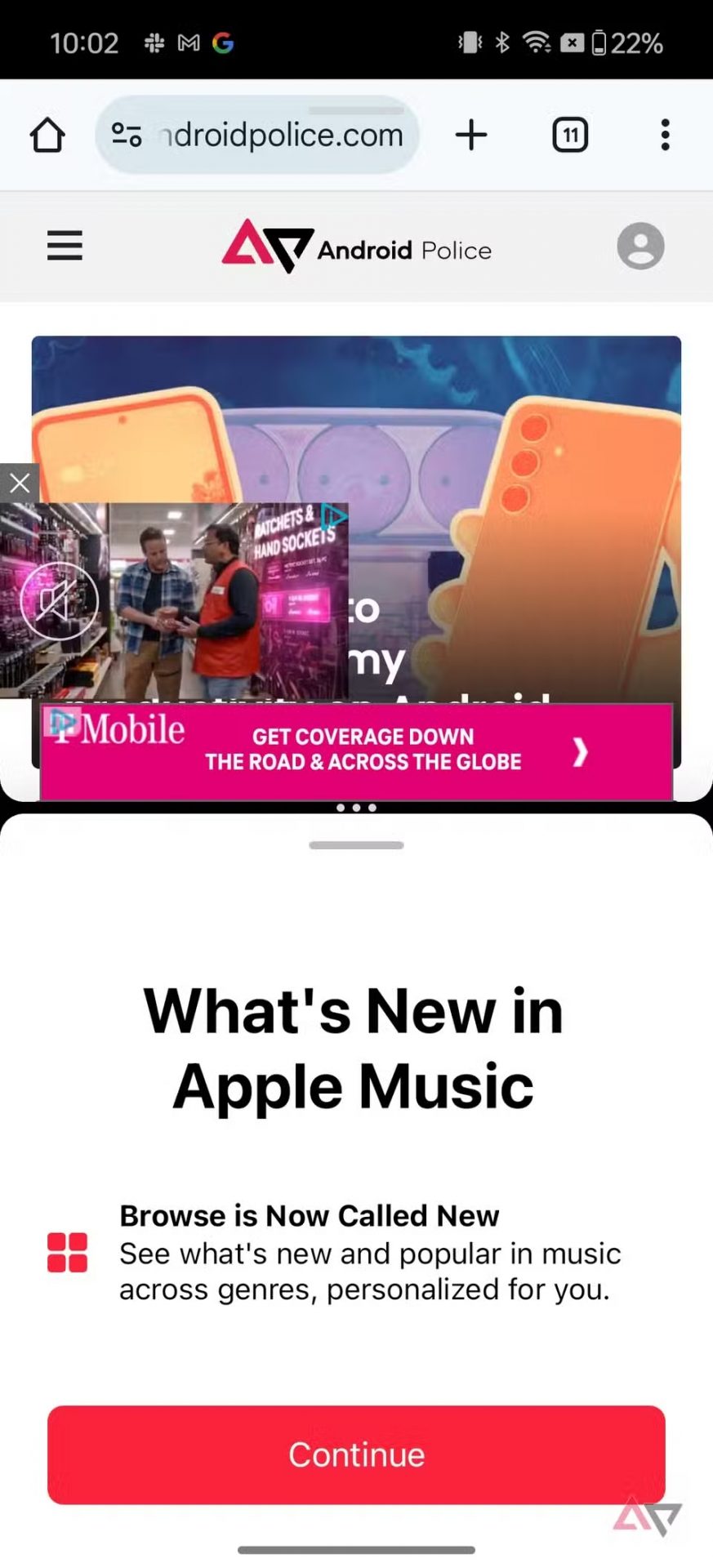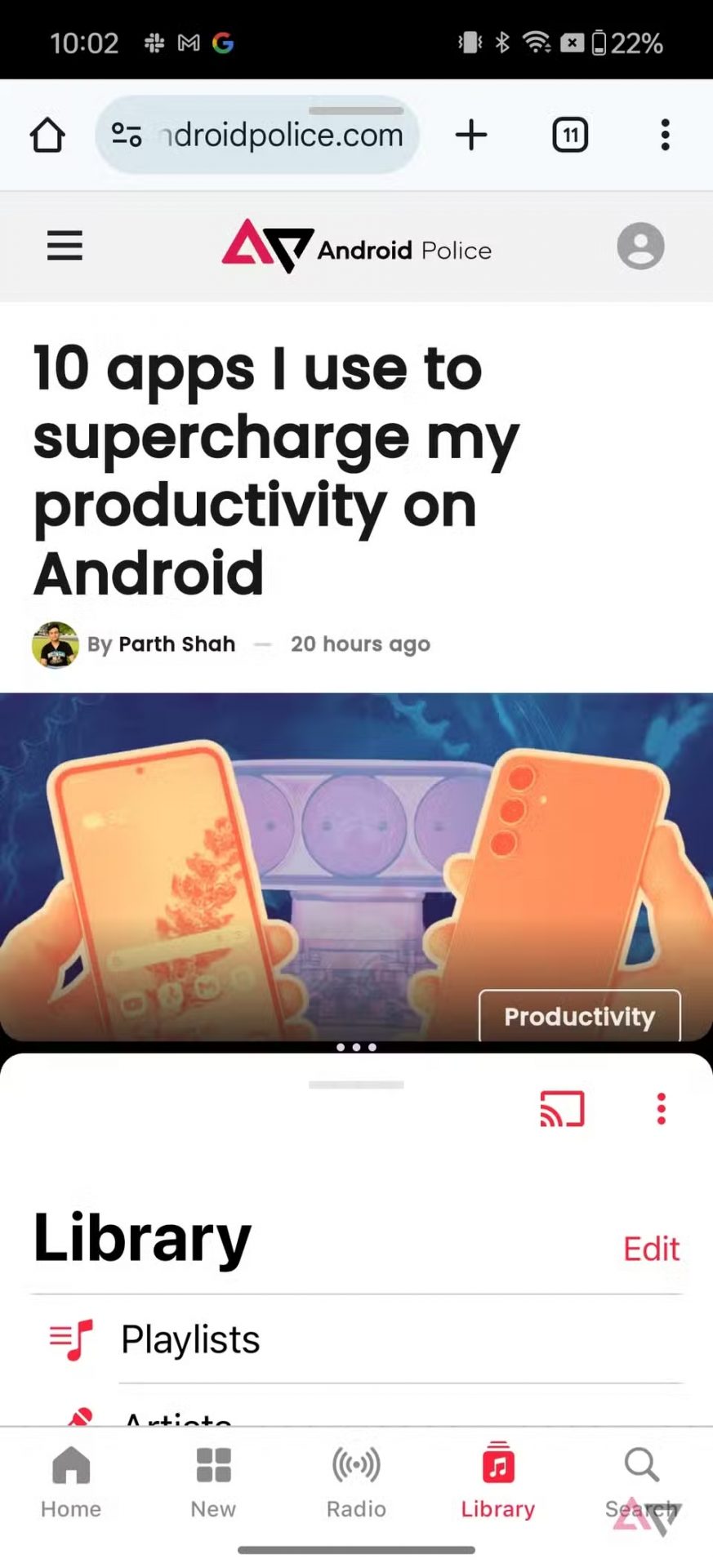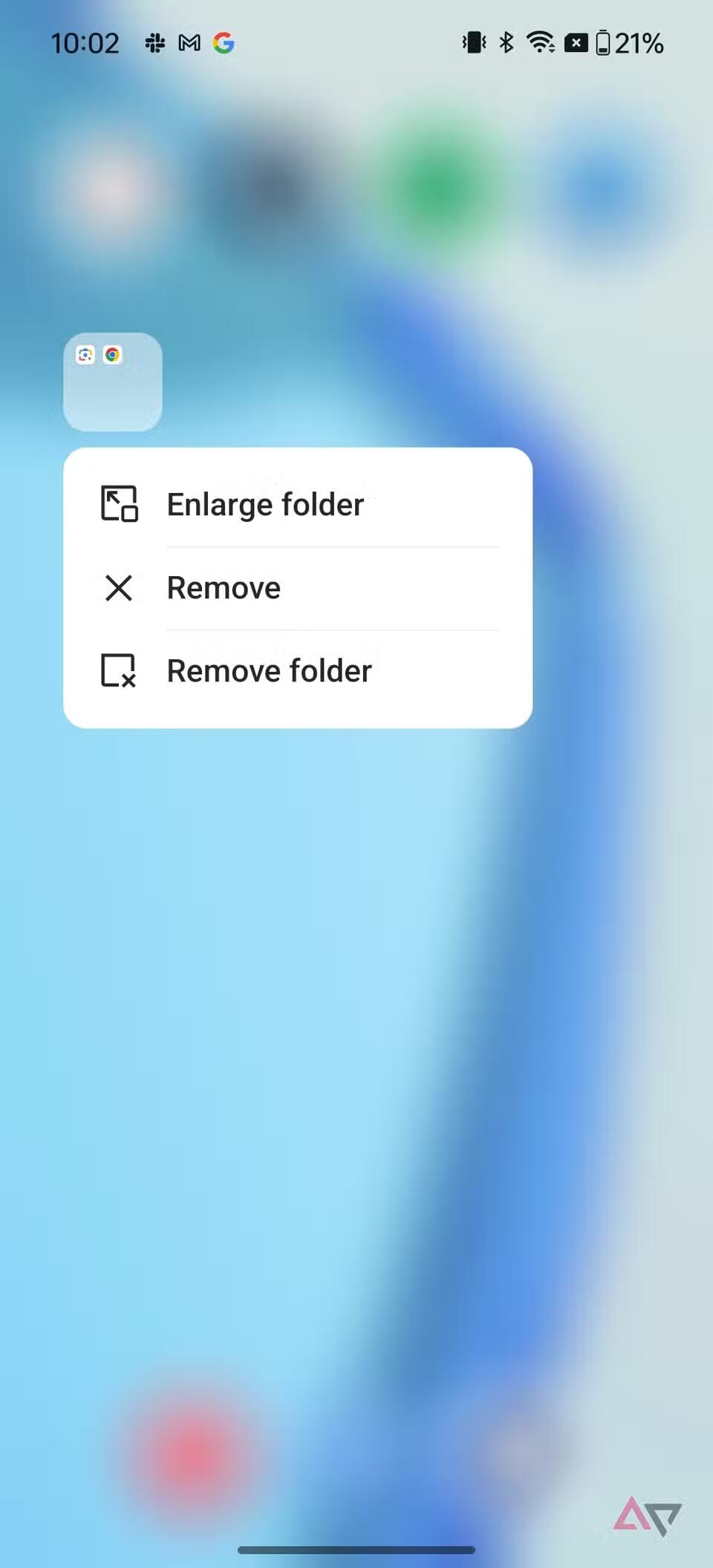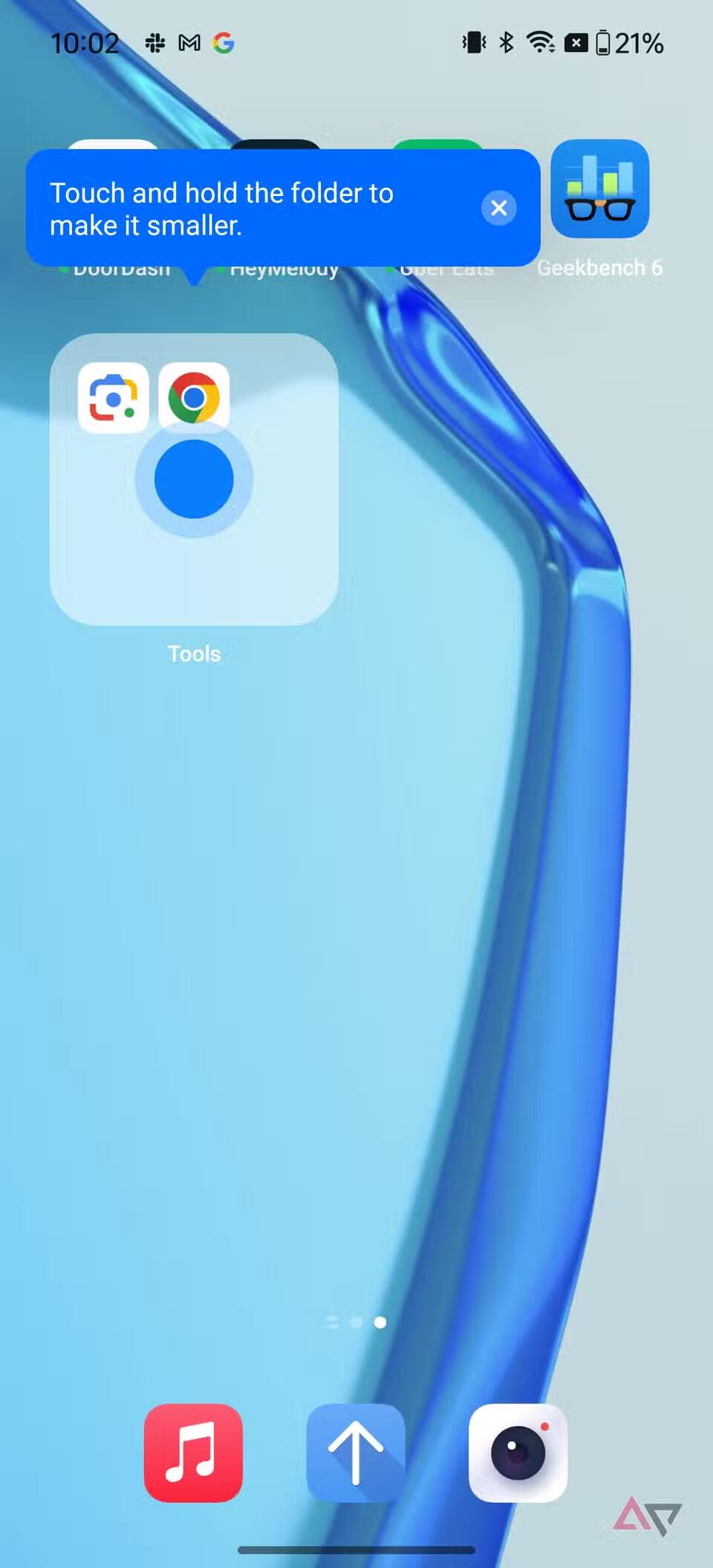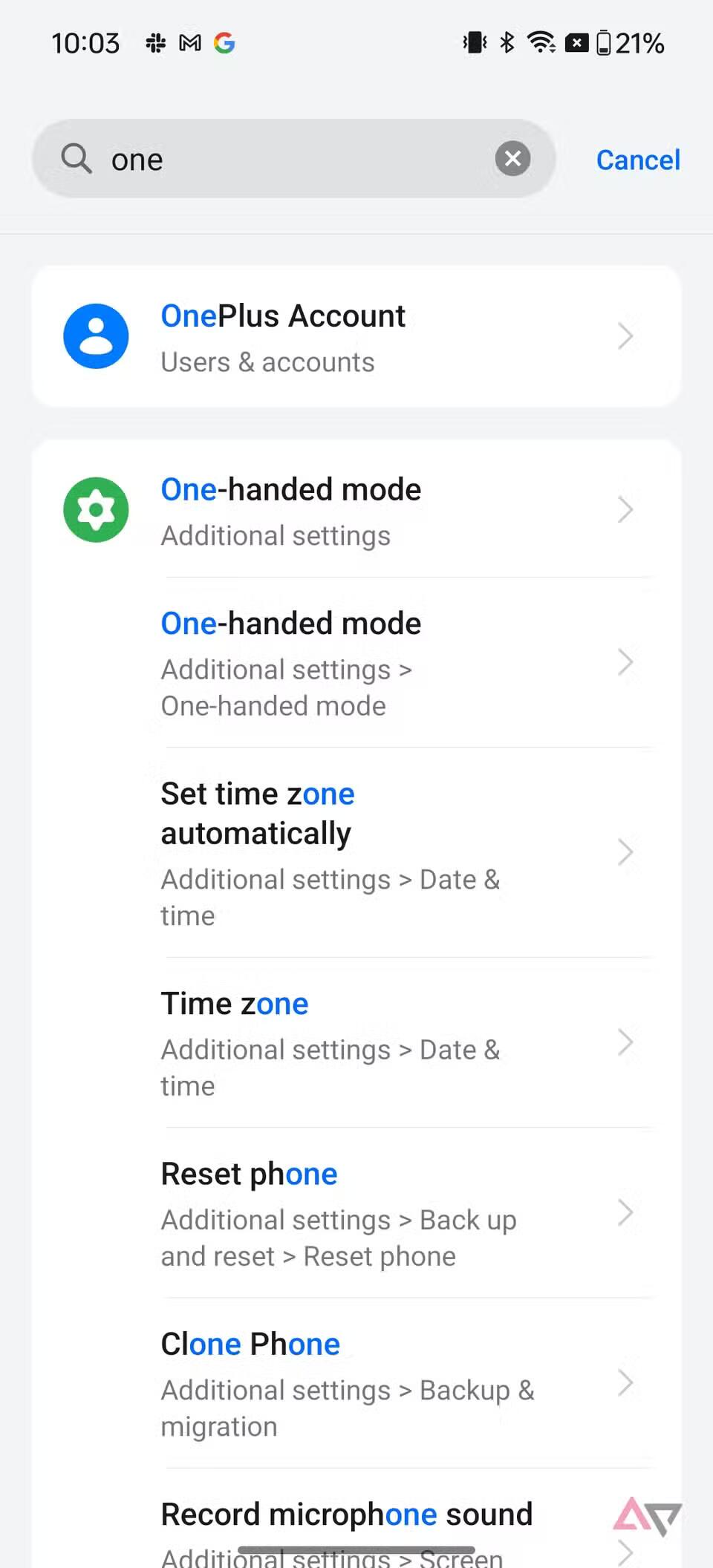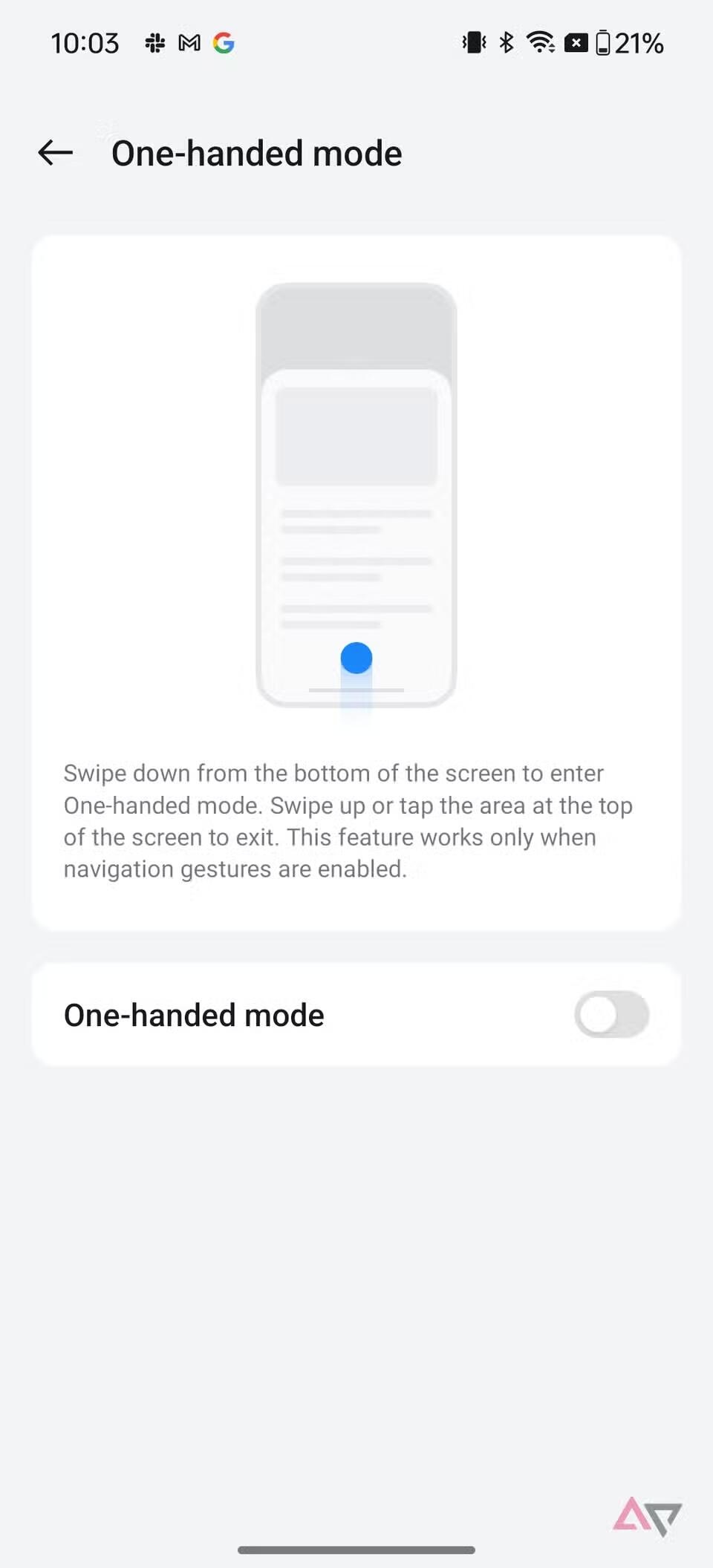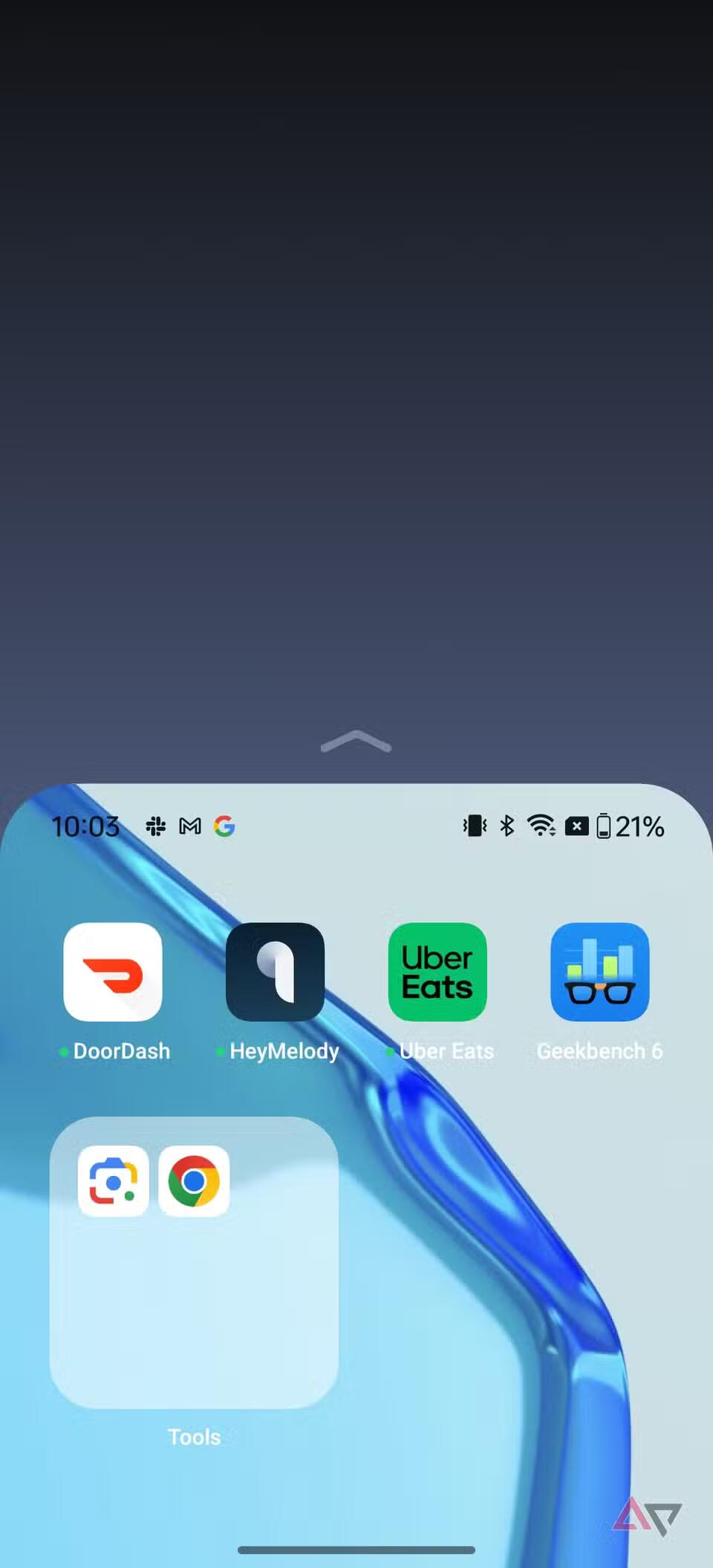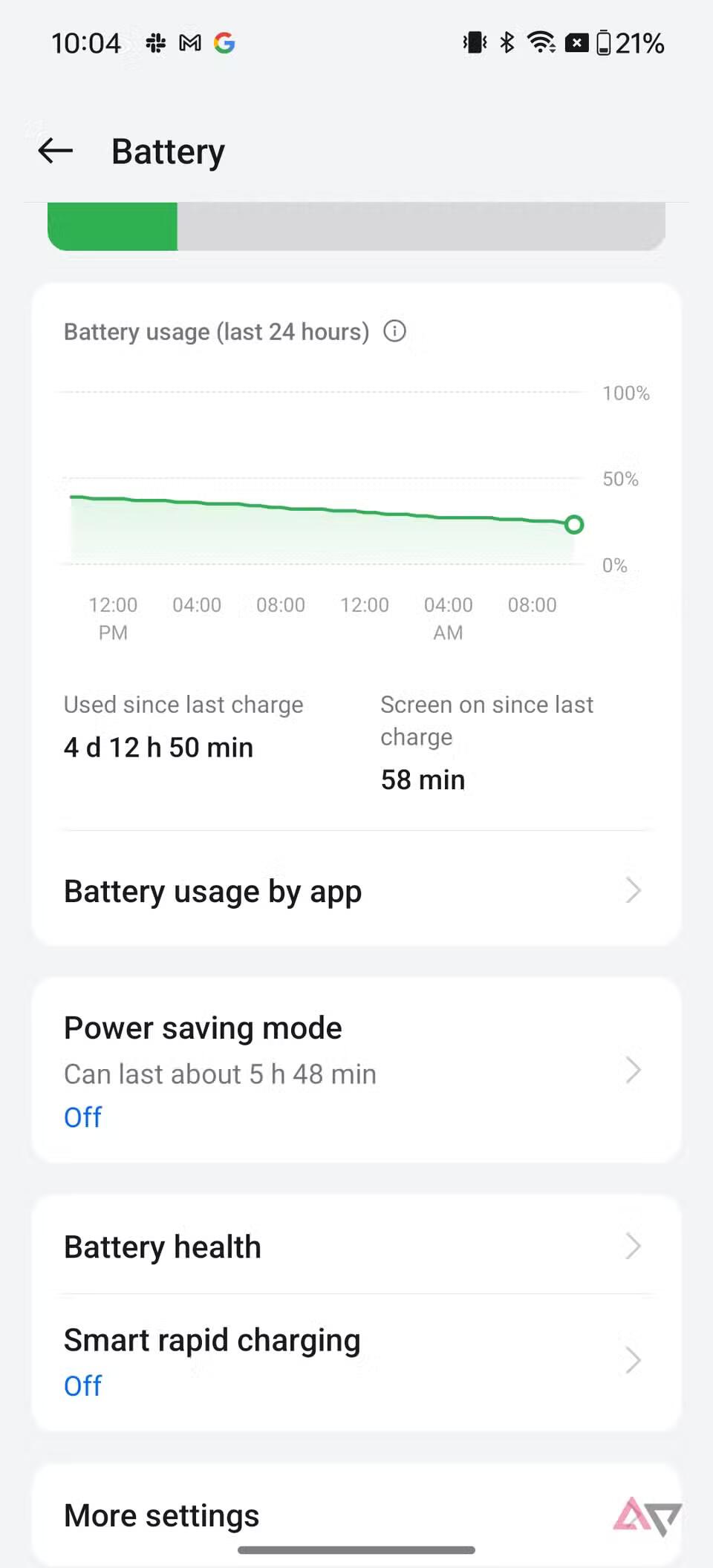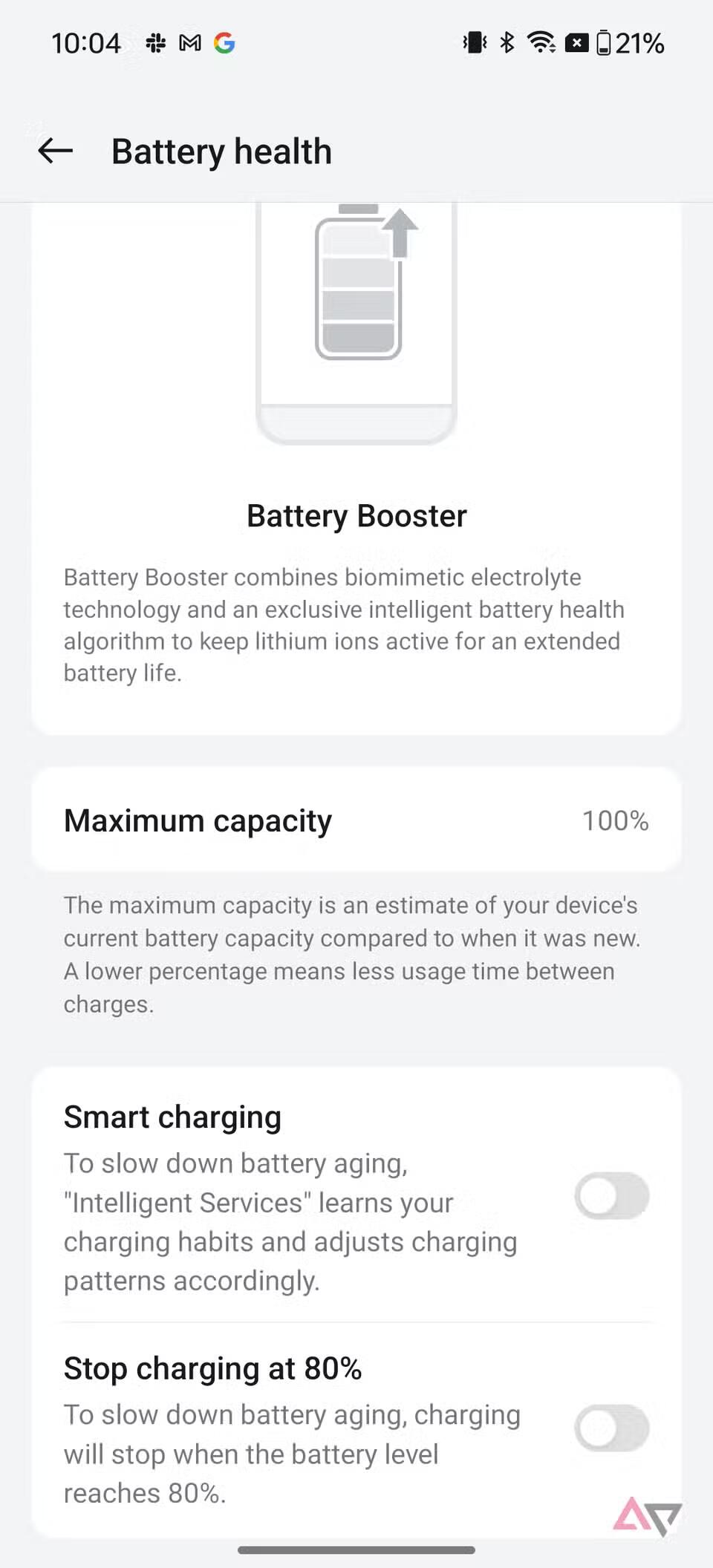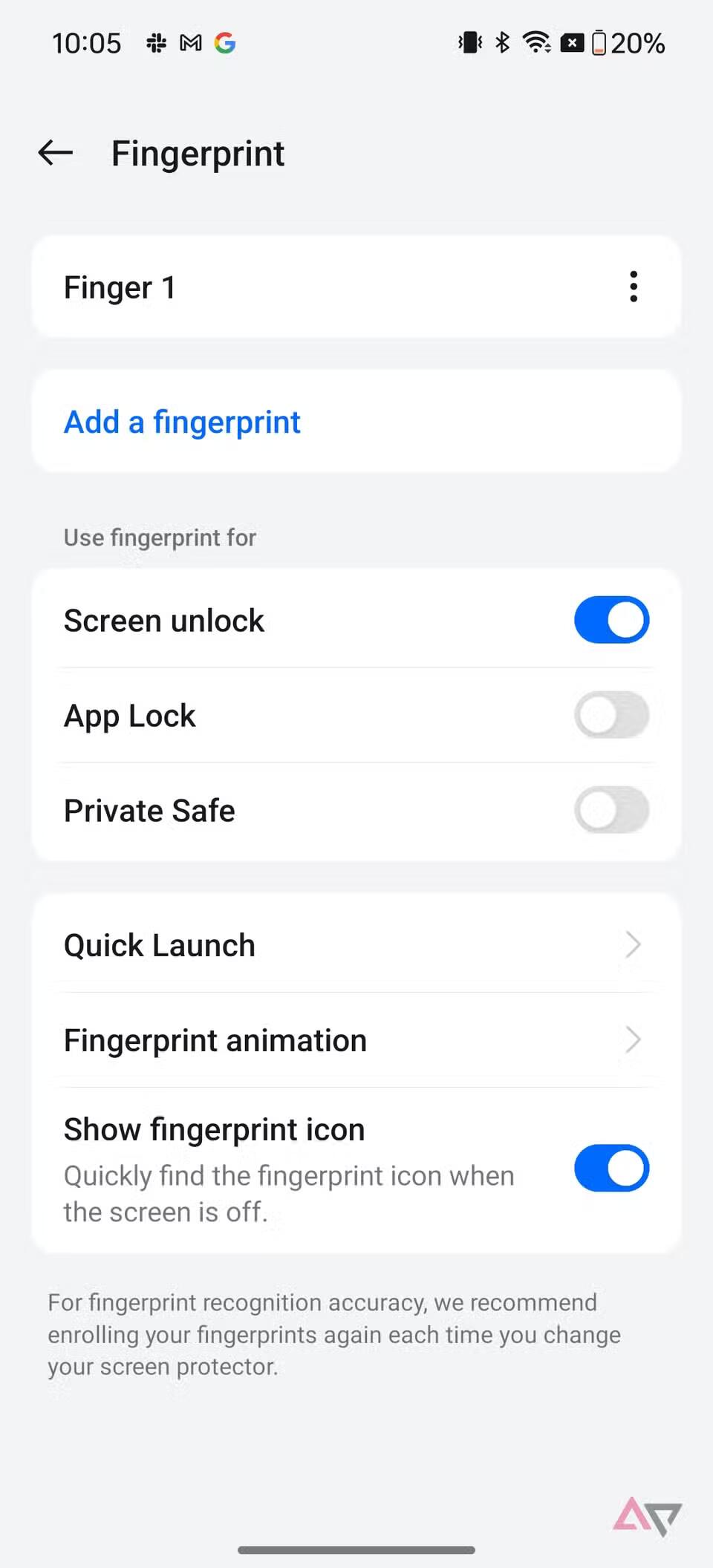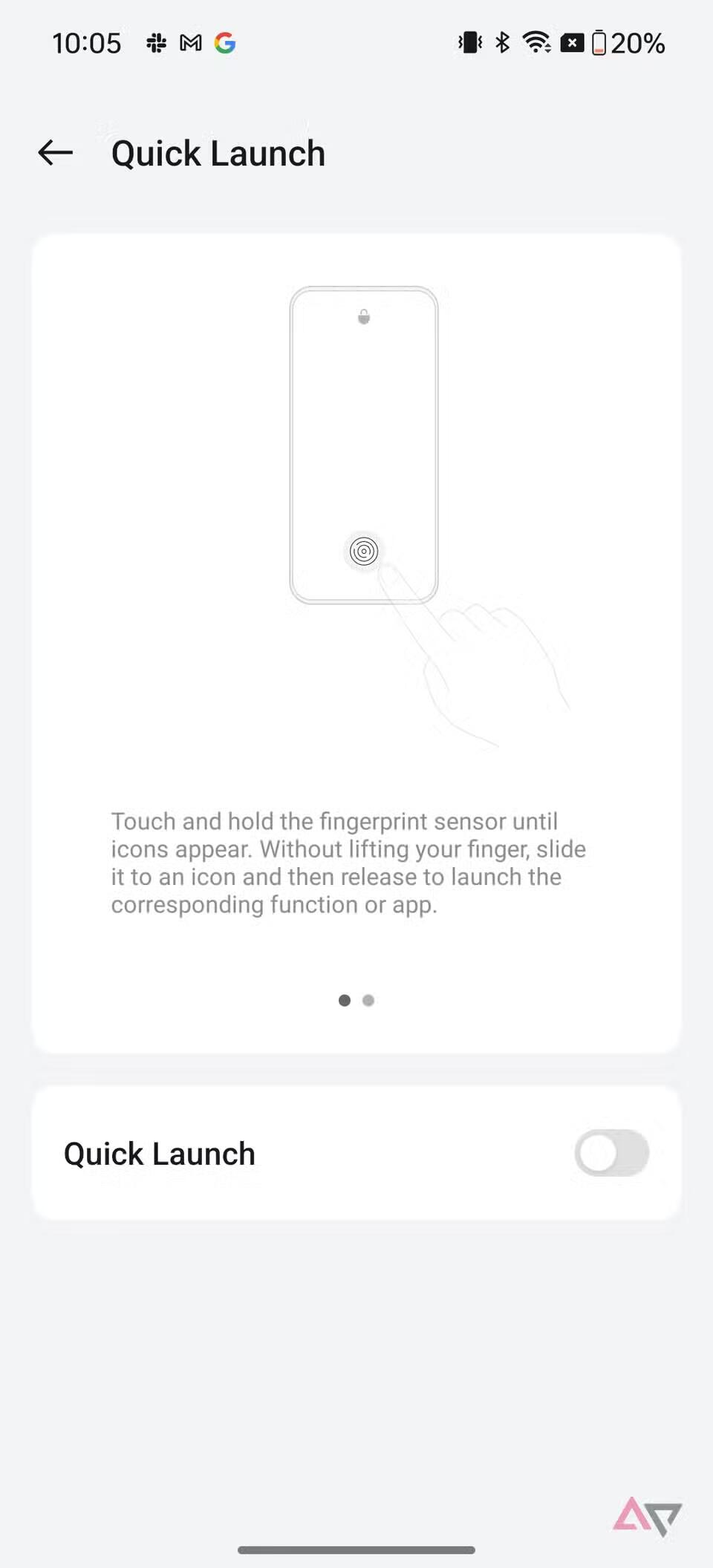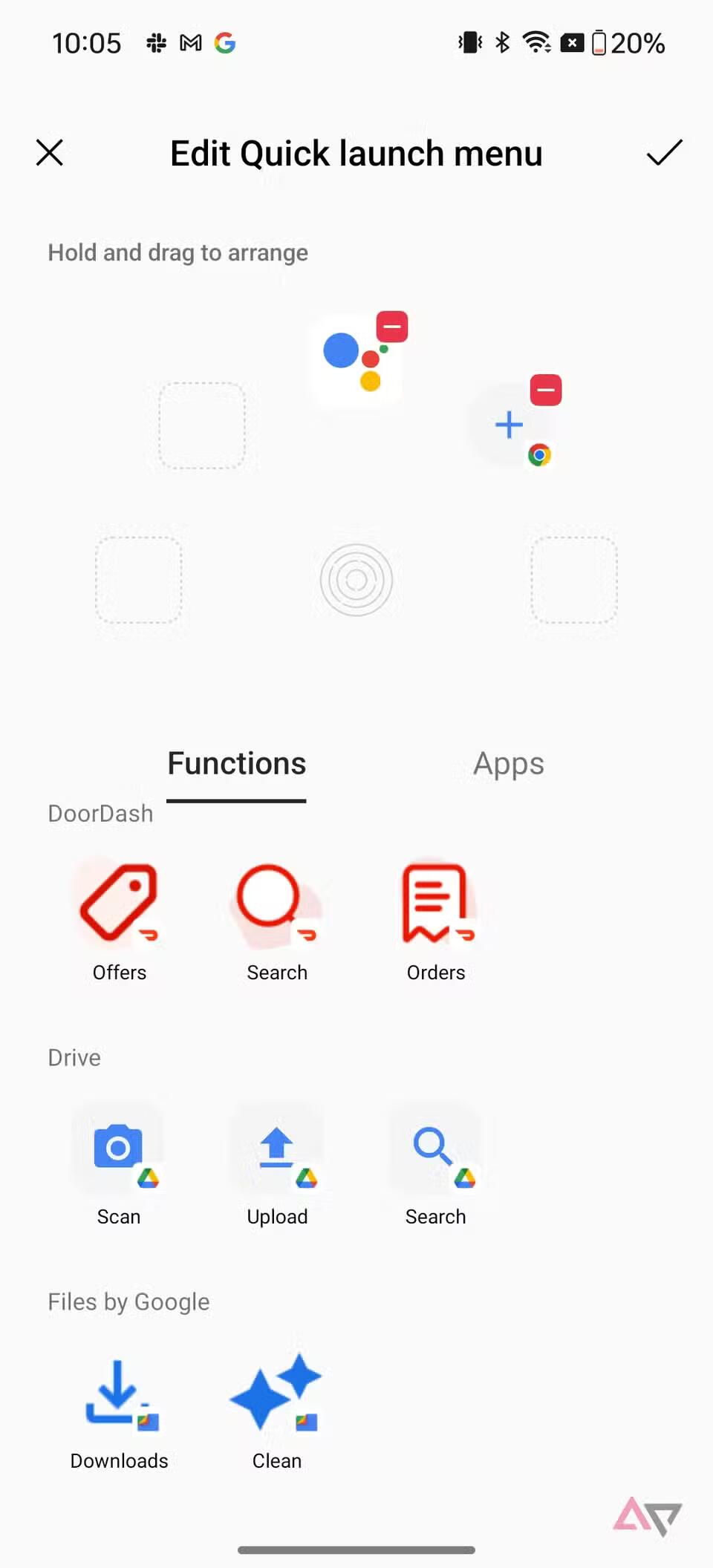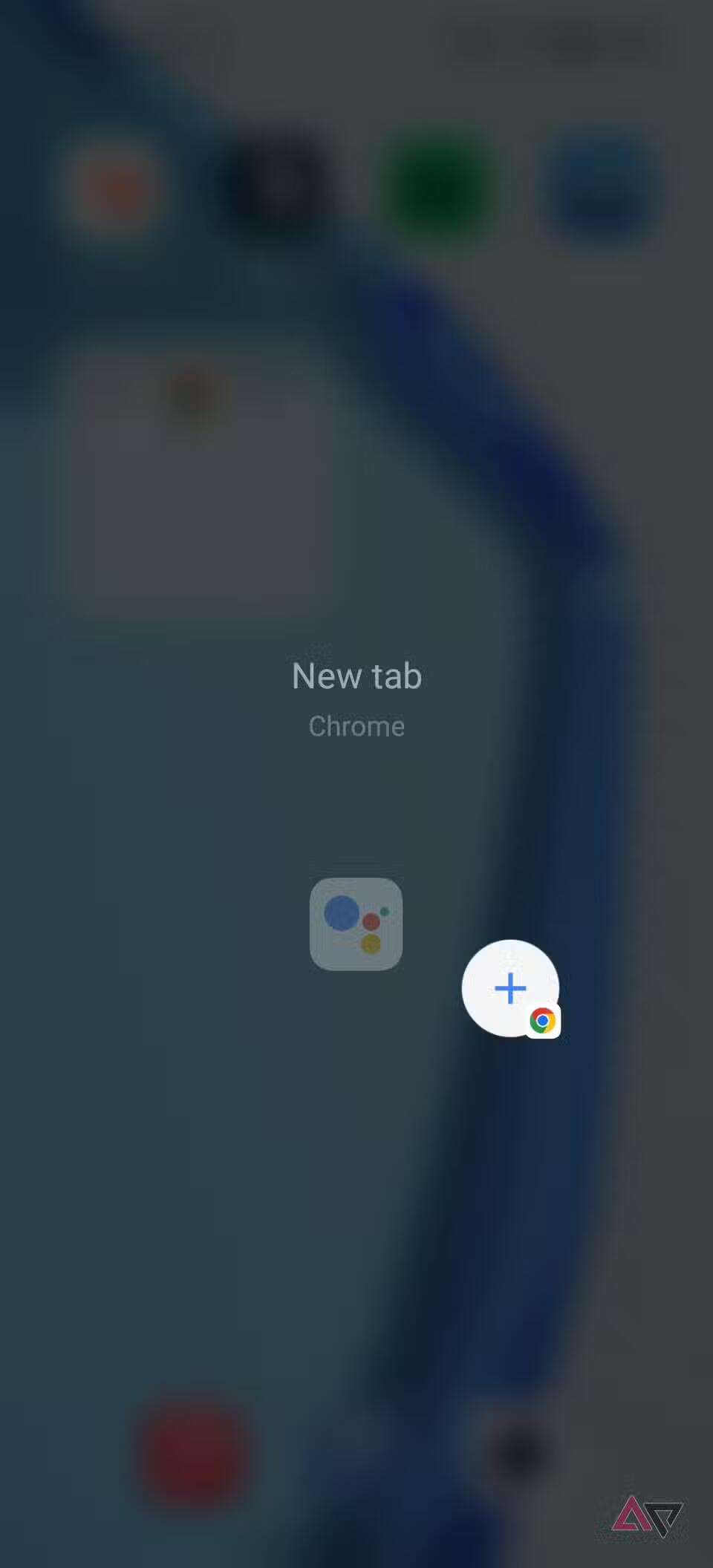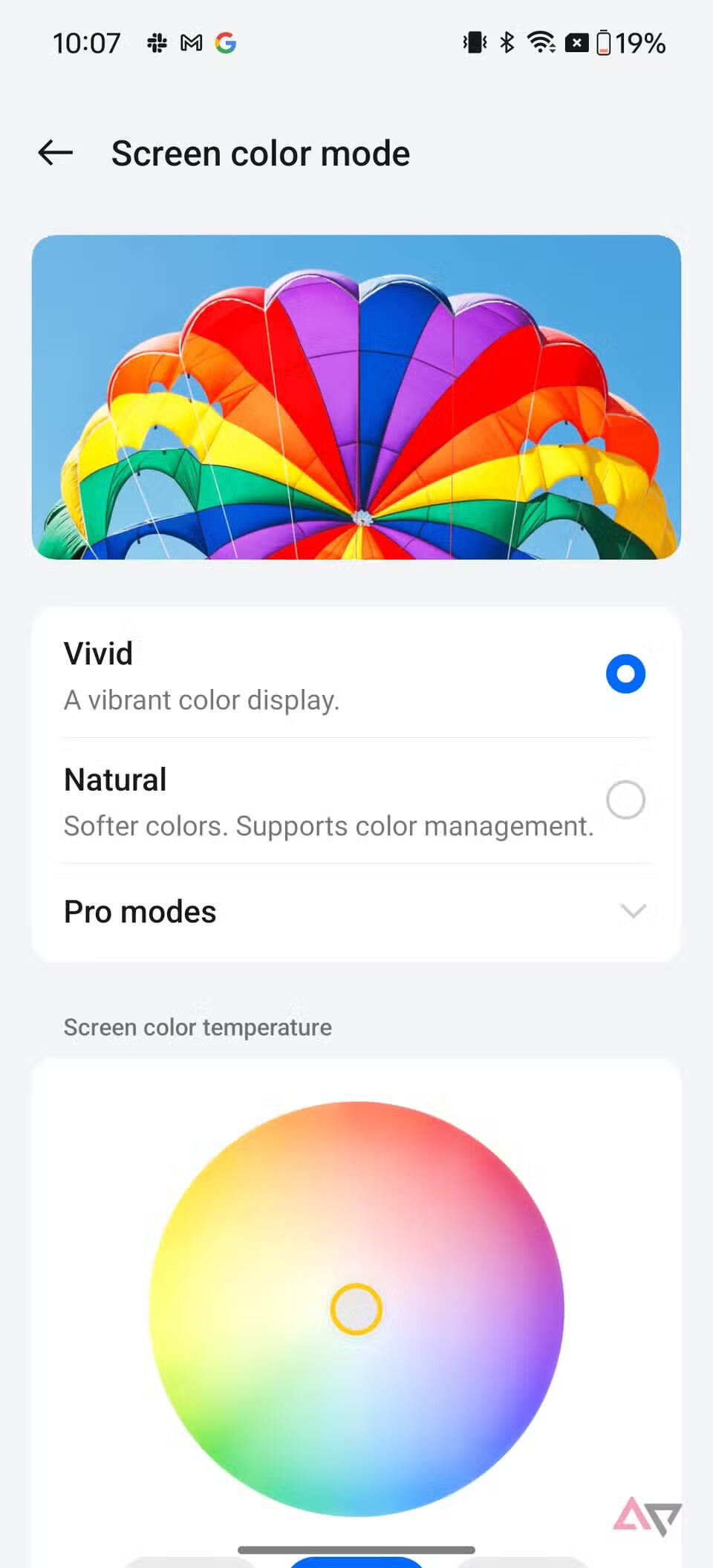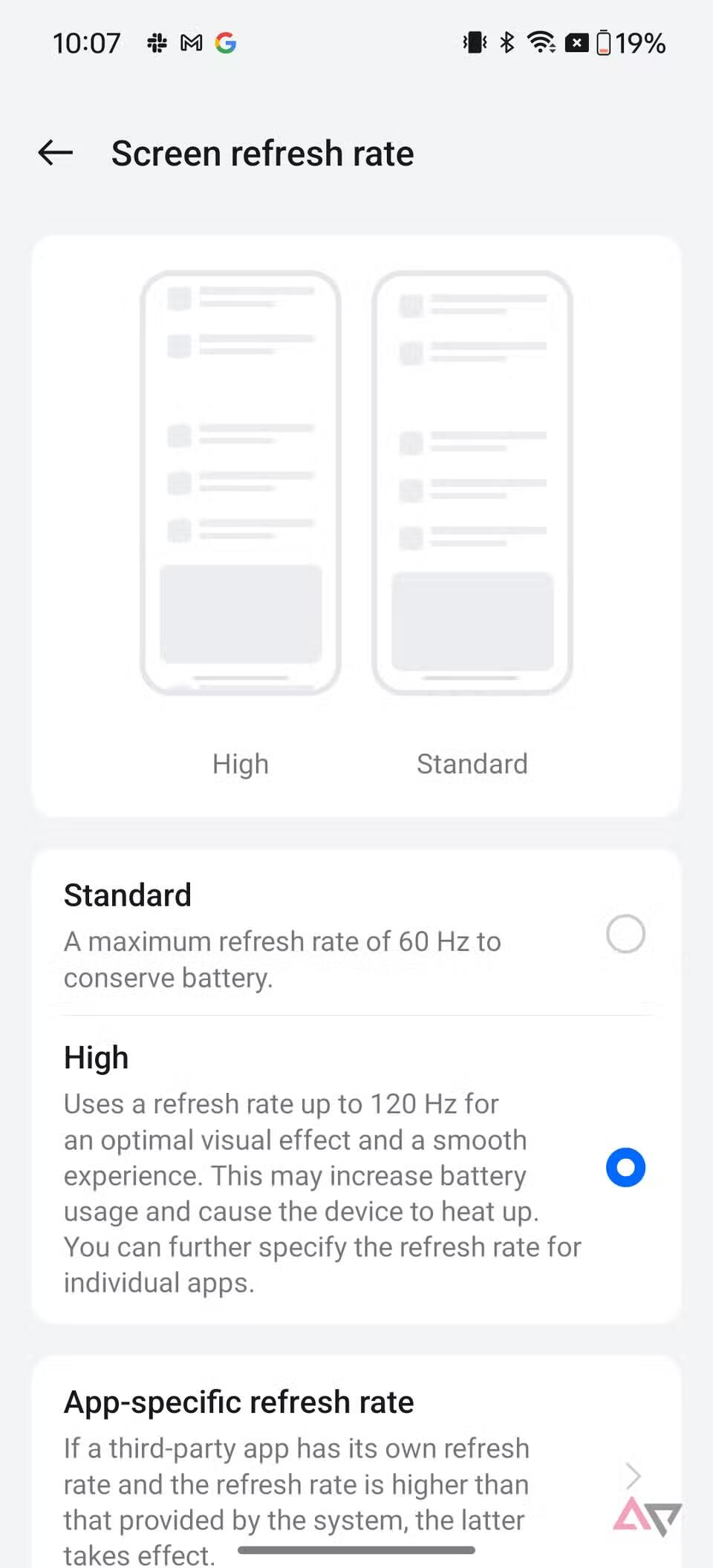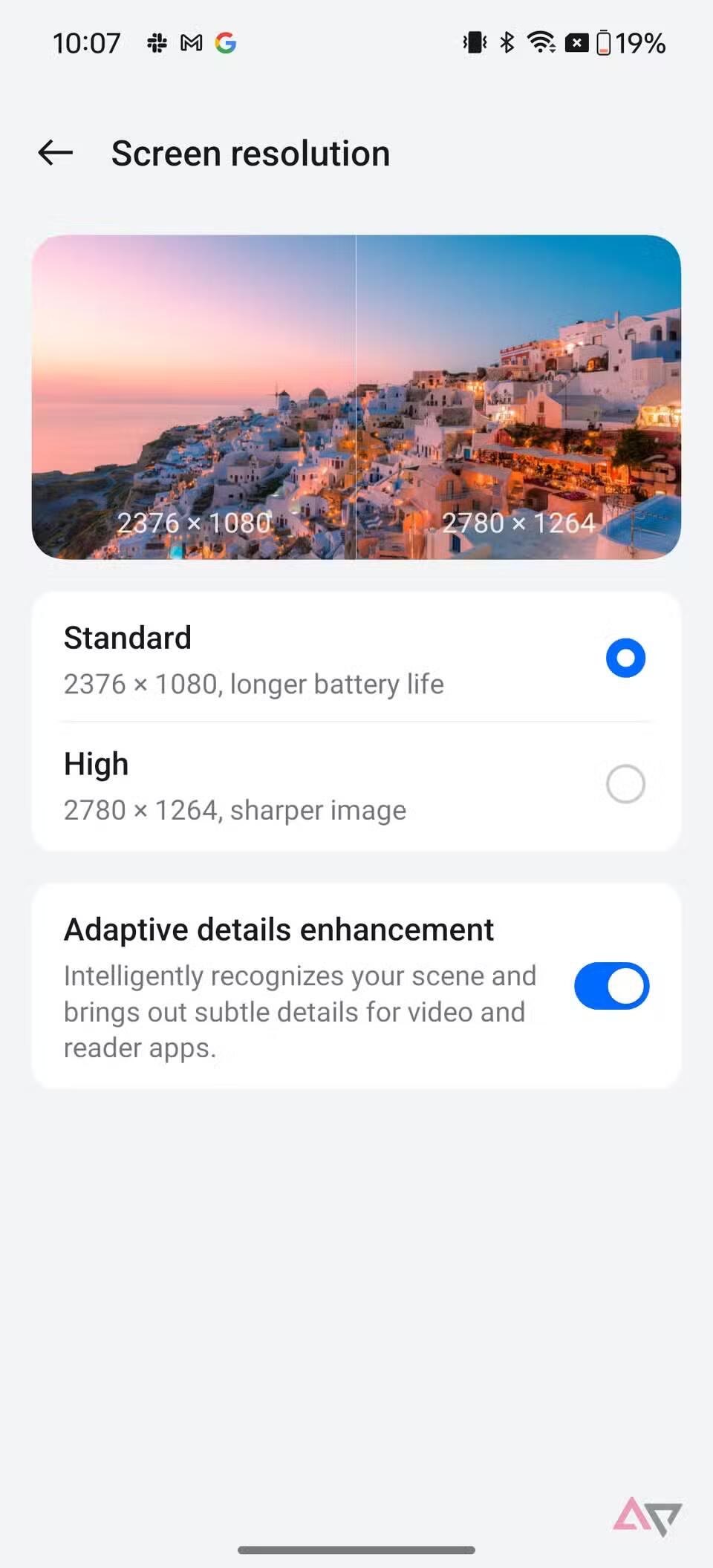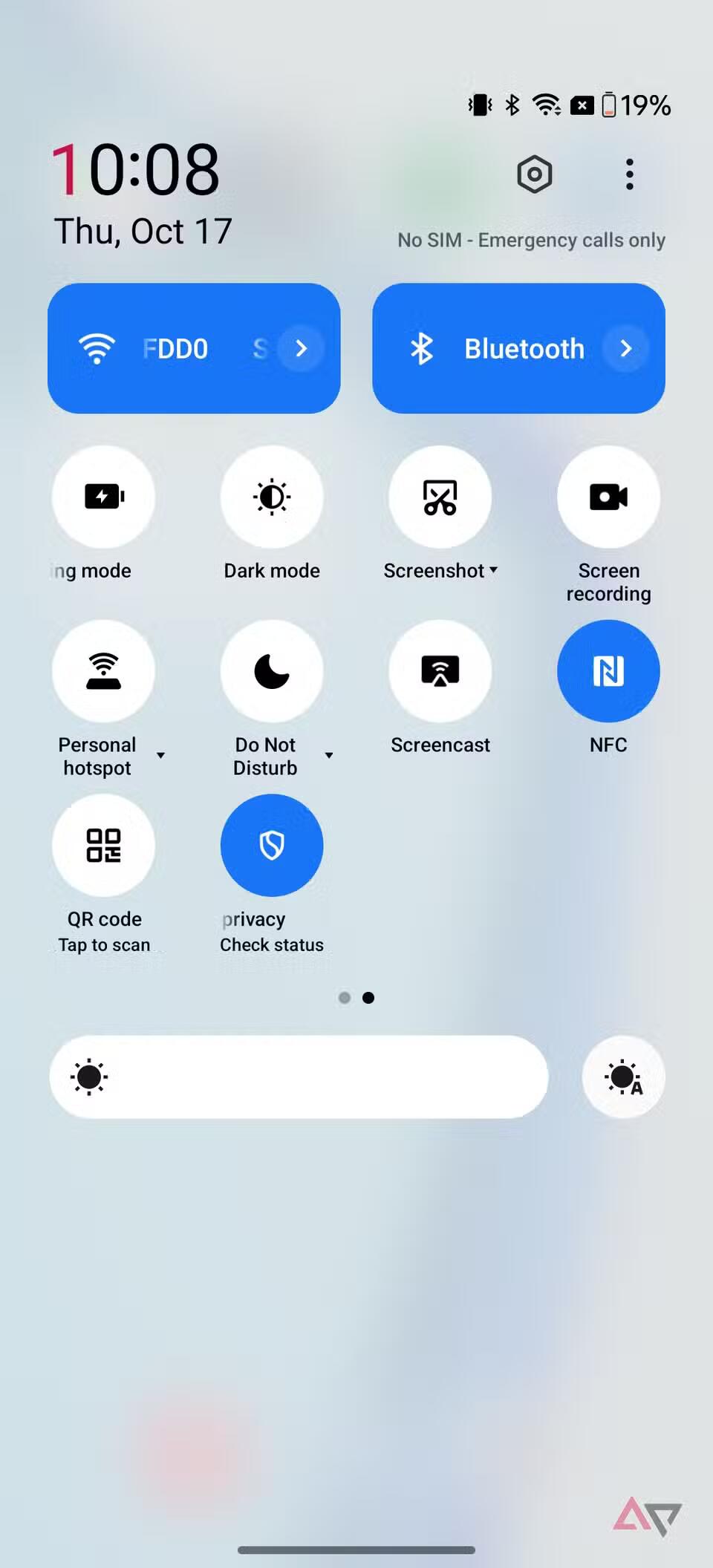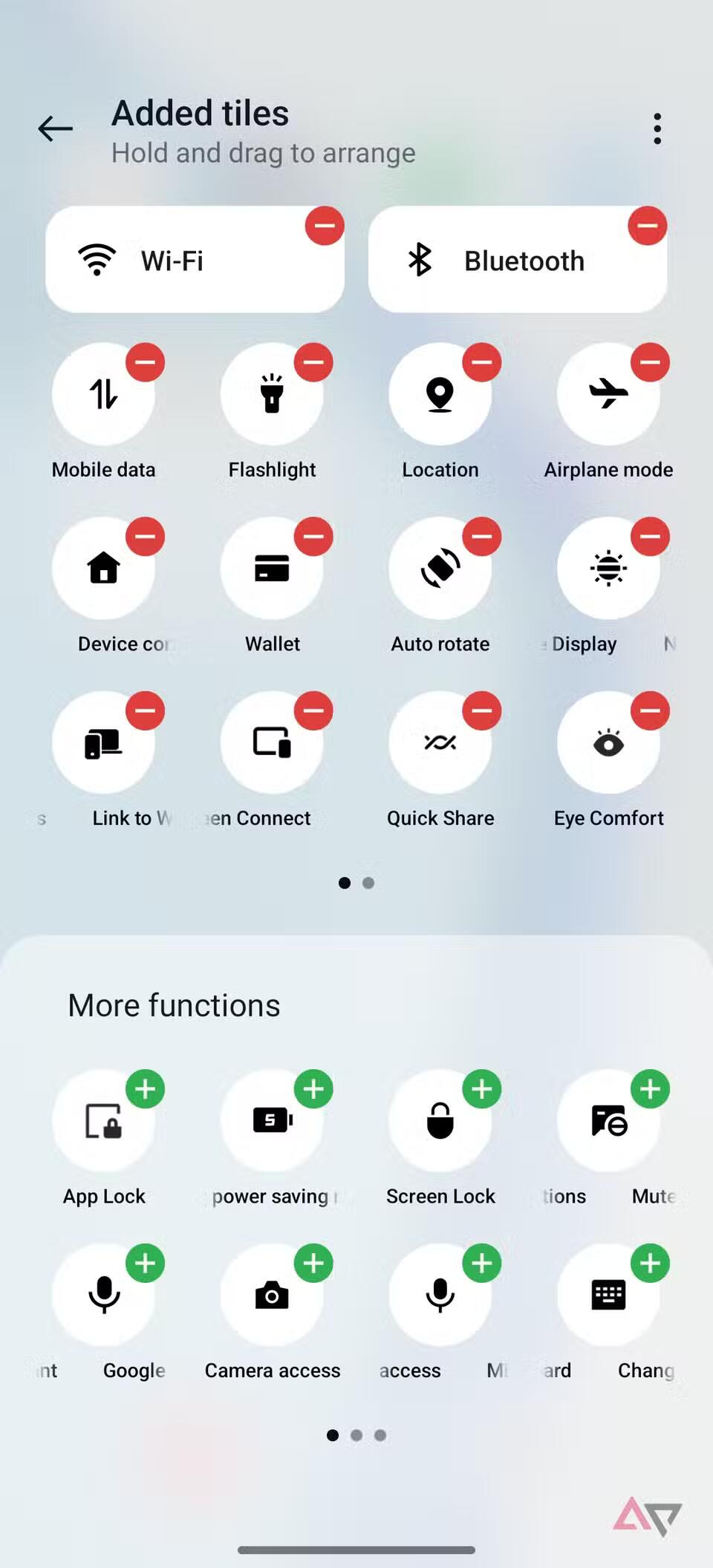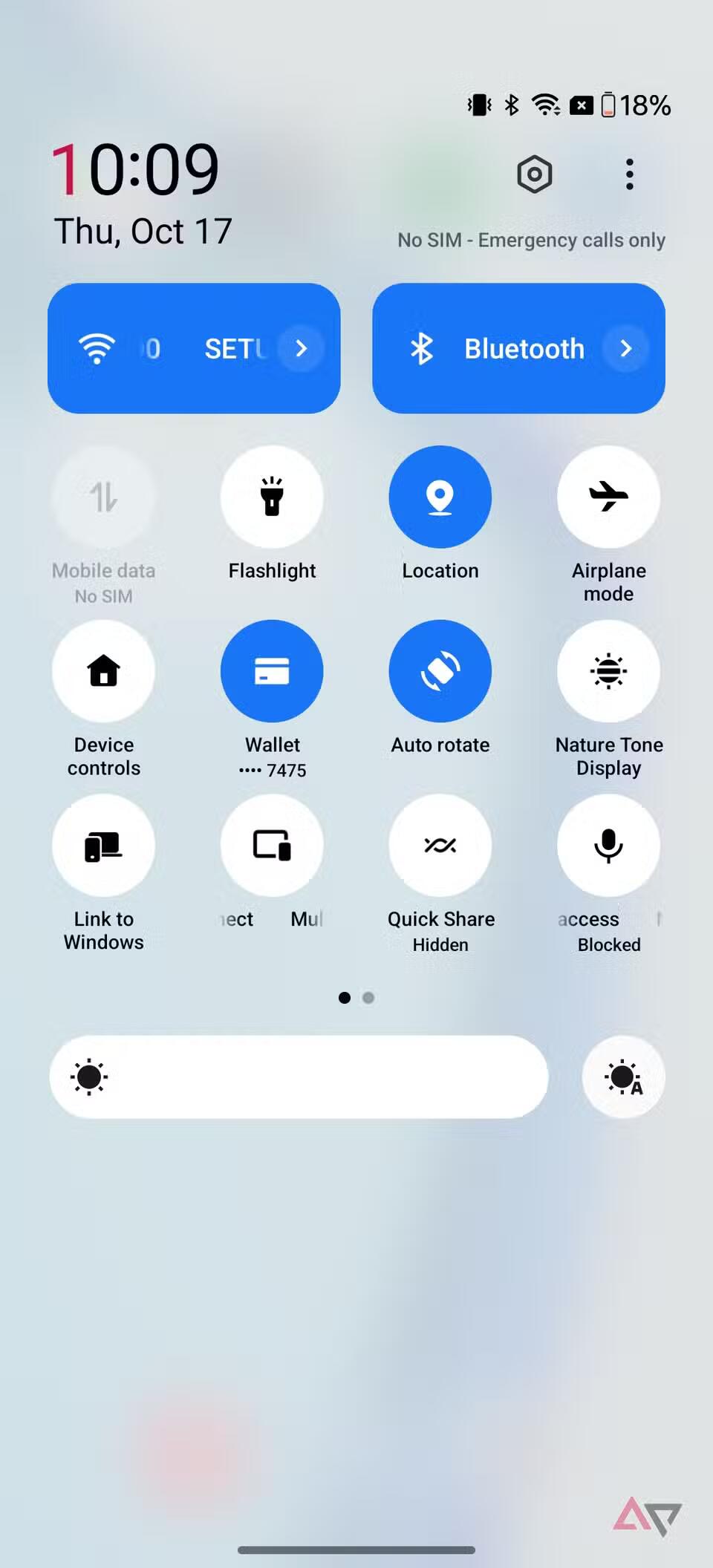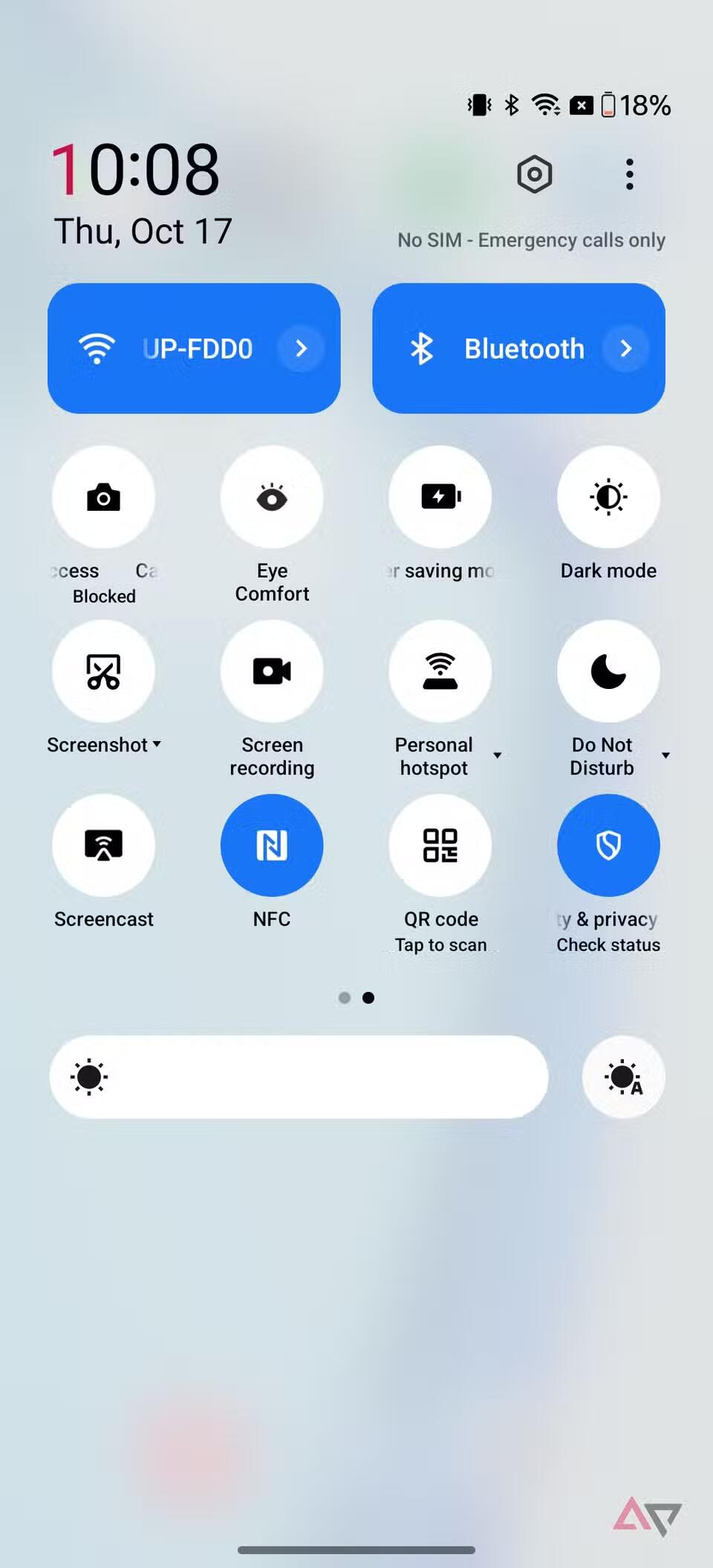Наверх
Наверх
10 полезных советов и рекомендаций по использованию OnePlus 12R
… и помогут вам эффективнее его использовать.
OnePlus 12R — отличный смартфон среднего класса по цене 500 долларов, и он не уступает Google Pixel 8a. У него достаточно мощное аппаратное обеспечение, чтобы попасть в наш список лучших телефонов, так как это одно из самых выгодных устройств года. Чтобы получить от него максимум, узнайте о программном обеспечении, на котором работает OnePlus 12R: OxygenOS 14. Он основан на Android 14, но в нём есть множество эксклюзивных для OnePlus функций.
Лучшие функции OnePlus 12R скрыты в меню настроек и отдельных приложениях, поэтому вы можете их не заметить. Мы собрали 10 советов и рекомендаций для OnePlus 12R, которые помогут вам эффективнее использовать телефон среднего класса.
Прочитайте наш обзор OnePlus 12R
10. Простая многозадачность с плавающими окнами приложений
Быстрый просмотр контента без затемнения всего экрана
Плавающие окна приложений уже давно являются частью скинов Android, даже если они не всегда были частью стандартной версии Android. В OxygenOS 14 на OnePlus 12R вы получаете лучшие функции многозадачности, которые предлагают телефоны Android. Чтобы активировать плавающее окно приложения, откройте панель переключения приложений и нажмите меню переполнения (три точки) рядом с приложением, размер которого вы хотите изменить. Затем нажмите «Плавающее окно», и приложение автоматически свернётся в небольшое окно, которое вы можете перемещать, изменять его размер и взаимодействовать с ним.
9. Используйте свой телефон в качестве универсального пульта дистанционного управления
Эта полезная функция недоступна на большинстве современных телефонов
Одна из моих любимых функций в телефонах на Android — поддержка ИК-передатчика, и OnePlus 12R — одно из немногих устройств, в которых он до сих пор есть. С помощью ИК-передатчика вы можете управлять устройствами, использующими фирменный инфракрасный пульт, с помощью только вашего смартфона. На OnePlus 12R предустановлено удобное приложение IR Remote. После его запуска следуйте инструкциям, чтобы настроить цифровой пульт для вашего устройства или нескольких устройств. Благодаря этой функции OnePlus 12R вы больше никогда не потеряете пульт дистанционного управления.
8. Сортируйте панель приложений по использованию
Держите под рукой наиболее часто используемые приложения
По умолчанию в панели приложений OxygenOS приложения перечислены в алфавитном порядке. Возможно, вам будет удобно видеть наиболее часто используемые приложения в верхней части списка. Это можно сделать с помощью небольшой настройки. После открытия панели приложений нажмите кнопку «Управление». Затем нажмите «Сортировка» и выберите «По использованию». Теперь наиболее часто используемые приложения будут доступны в верхней части списка.
7. Используйте жест разделения экрана для быстрой многозадачности
На вашем OnePlus 12R можно легко открыть два или более приложений
Если вам нравится работать в режиме многозадачности, функция «Разделенный экран» включена по умолчанию в OnePlus 12R. Эта функция делит экран телефона пополам. Она идеально подходит для одновременного использования двух приложений. Чтобы активировать ее, откройте приложение и проведите тремя пальцами вверх от нижней части экрана. Затем выберите другое приложение, чтобы добавить его в пару. После этого вы сможете использовать оба приложения одновременно и изменять их размер по мере необходимости. Вы также можете добавить плавающее окно для повышения производительности.
6. Запускайте приложения, не открывая папку
Увеличение папки в течение нескольких секунд сэкономит ваше время
Папки — это здорово, но они добавляют ещё один клик к процессу запуска приложения. Чтобы избежать этой проблемы на OnePlus 12R, нажмите и удерживайте папку и выберите «Увеличить папку». Увеличенные папки позволяют запускать приложения без предварительного увеличения папки, что очень удобно.
5. Активируйте режим работы одной рукой для лучшей досягаемости
С помощью этого трюка вам будет проще управлять большим экраном OnePlus 12R
Вам неудобно пользоваться 6,7-дюймовым экраном OnePlus 12R? Включите режим использования одной рукой, переключив тумблер в приложении «Настройки». Затем проведите пальцем вниз от нижней части экрана, чтобы сдвинуть верхнюю часть экрана вниз. Так вам будет удобнее пользоваться телефоном одной рукой.
4. Сохраняйте работоспособность аккумулятора с помощью интеллектуальной зарядки
Эта функция позволяет сохранить заряд аккумулятора в течение длительного времени
Аккумуляторы — это расходные материалы, которые со временем изнашиваются. Однако вы можете продлить срок службы аккумулятора, включив функцию умной зарядки на странице «Состояние аккумулятора» в настройках. Эта функция запоминает ваши привычки зарядки и меняет способ зарядки телефона. Например, если вы заряжаете OnePlus 12R ночью, он будет заряжаться медленнее, что лучше для аккумулятора. Он будет готов к утру, когда вы проснётесь.
Переключение переключателя «Остановить зарядку при 80%» на той же странице ещё лучше для здоровья аккумулятора, но вы теряете ёмкость и время автономной работы.
3. Используйте быстрый запуск, чтобы быстро получать приложения и функции
Просто нажмите пальцем на датчик отпечатков пальцев
В OnePlus 12R есть удобная функция под названием «Быстрый запуск», которая позволяет быстро выполнять действия. Она находится на странице настроек «Отпечаток пальца», и для ее включения есть переключатель «Быстрый запуск». После этого вы можете изменить меню «Быстрый запуск», в котором по умолчанию есть только Google Ассистент. Когда вы закончите, удерживайте нажатой кнопку датчика отпечатков пальцев, чтобы открыть меню «Быстрый запуск» при разблокировке устройства.
2. Выберите пользовательские настройки дисплея
Настройте свой цвет, разрешение и частоту обновления
У OnePlus 12R потрясающий дисплей, и вам стоит его настроить. Вы можете изменить цветовые настройки, частоту обновления и разрешение экрана на вкладке «Экран и яркость» в настройках. По умолчанию OnePlus 12R не использует полное разрешение экрана, поэтому измените это, чтобы получить максимум от экрана.
1. Ограничьте доступ к микрофону и камере несколькими нажатиями
Заблокируйте доступ от посторонних глаз
Всегда полезно редактировать переключатели быстрых настроек на вашем смартфоне, нажав на скрытое меню (три точки) и выбрав «Изменить плитки» в появившемся меню. Вы можете настроить их по своему усмотрению, но мы рекомендуем добавить плитки для блокировки доступа к камере и микрофону. С помощью этих переключателей вы можете заблокировать доступ к камере и микрофону во всей системе и больше никогда не беспокоиться о посторонних взглядах. Это бесценная настройка для вашего спокойствия.
Что еще можно сделать с OnePlus 12R?
OxygenOS 14 содержит несколько полезных функций и улучшает работу OnePlus 12R. Однако это не самое интересное в телефонах OnePlus. Аппаратное обеспечение делает OnePlus 12R одним из лучших бюджетных Android-телефонов, которые вы можете купить. Помимо всех этих программных функций и возможностей, вы получаете яркий дисплей с высоким разрешением, чипсет Qualcomm Snapdragon и тройную камеру. Если собрать всё это воедино, то этот телефон кажется настоящей находкой за 500 долларов.
Читайте наш подробный обзор OnePlus 12R.